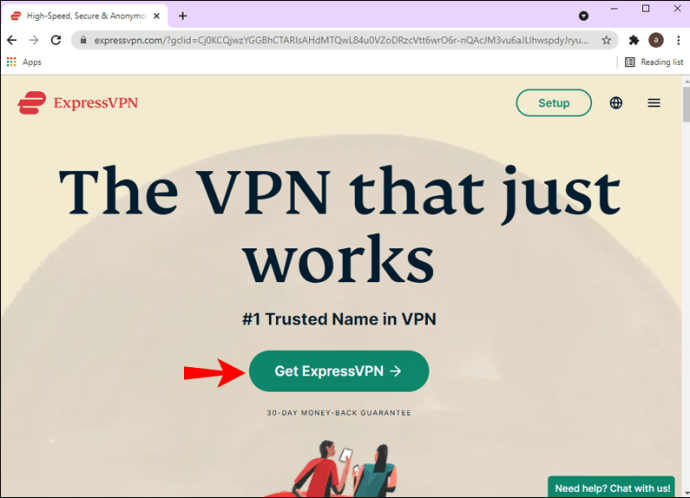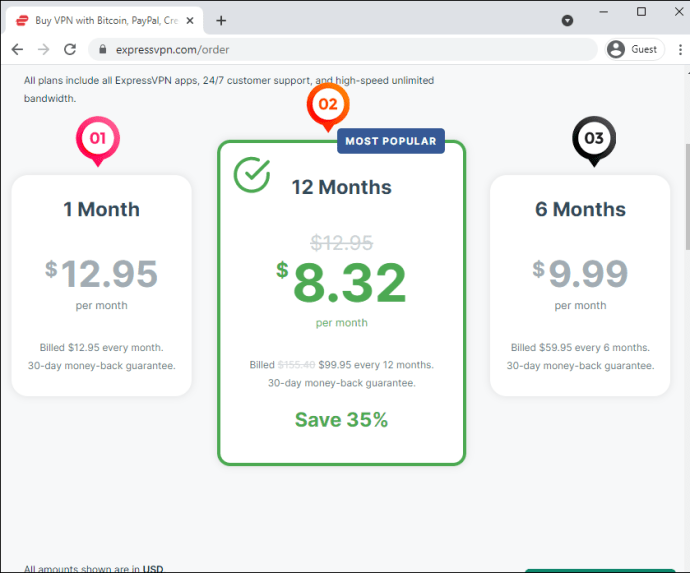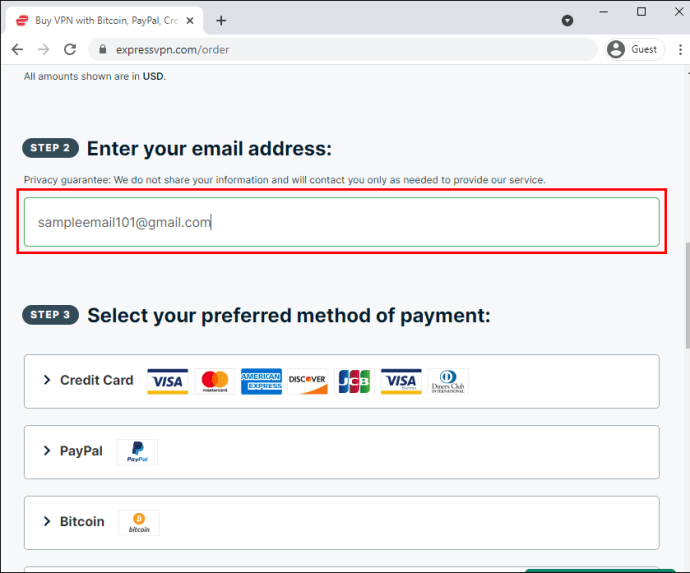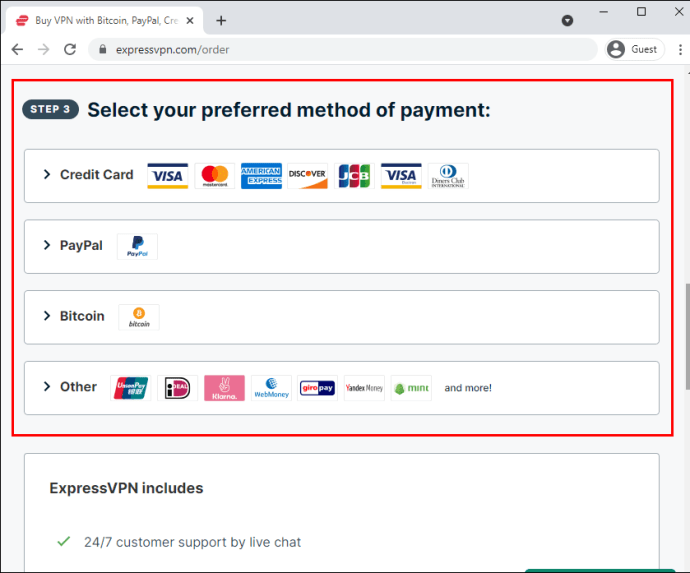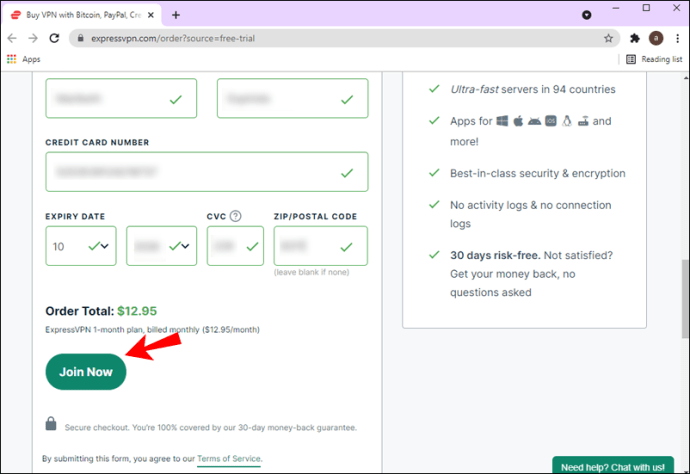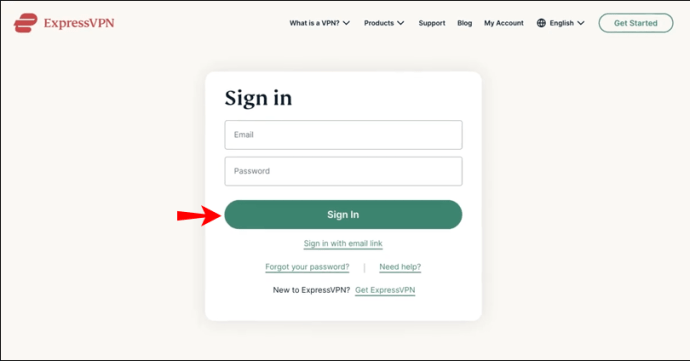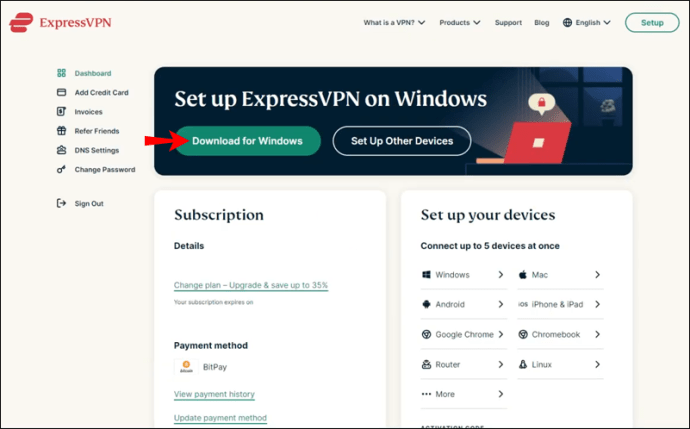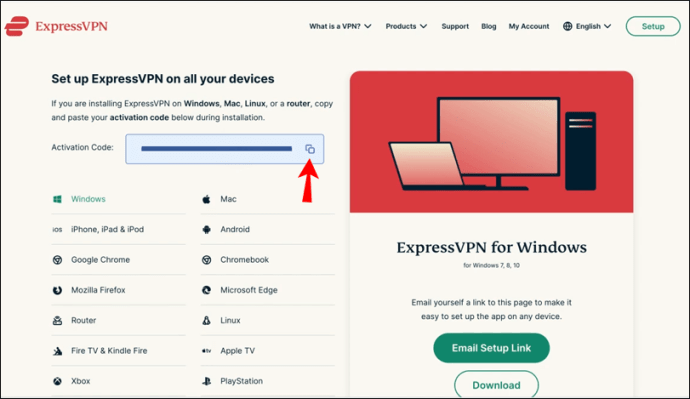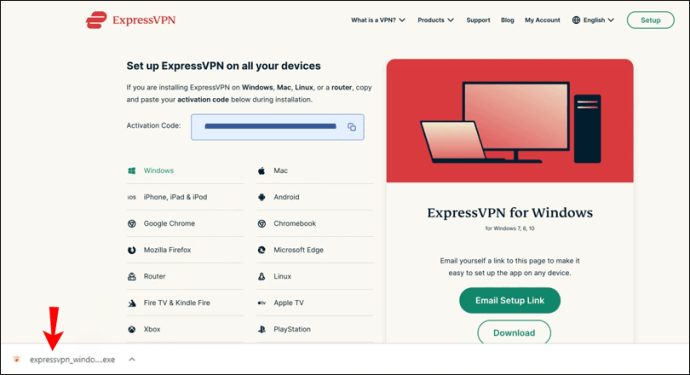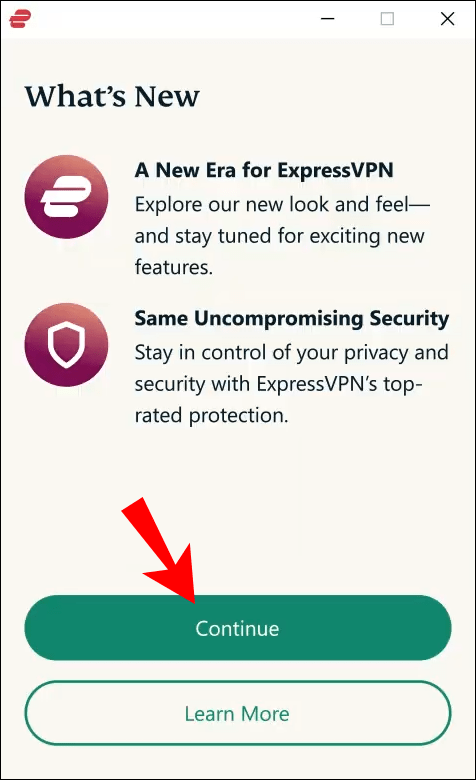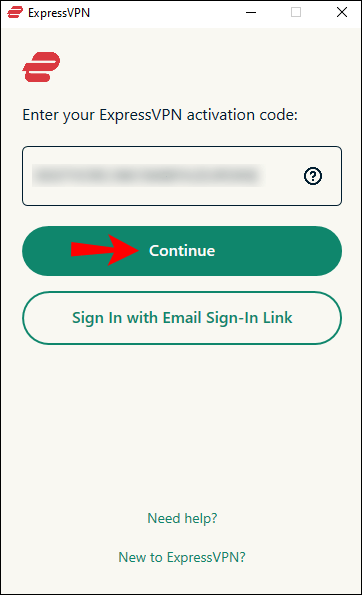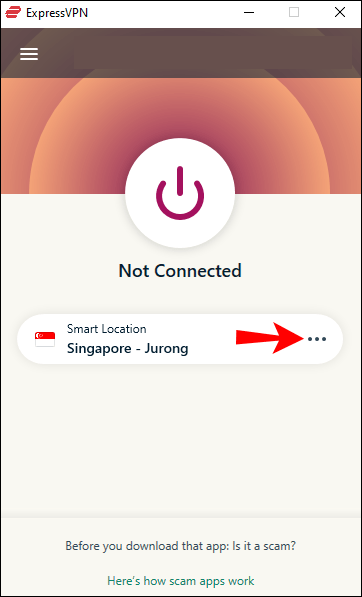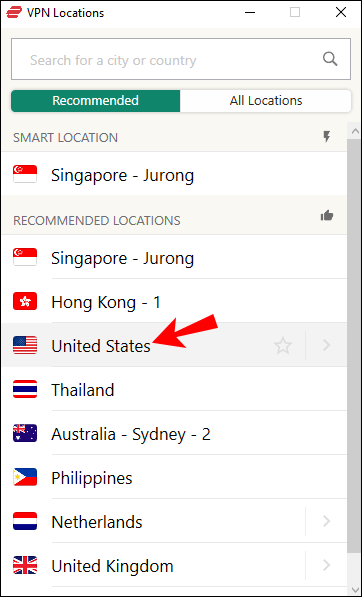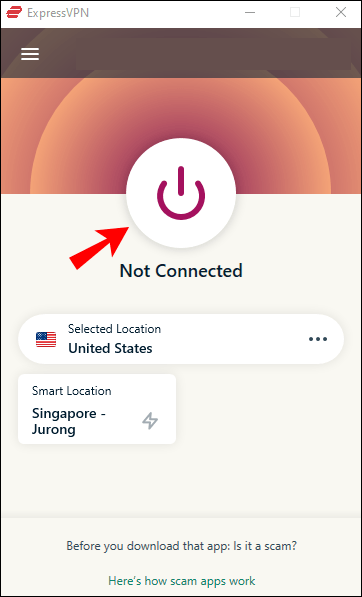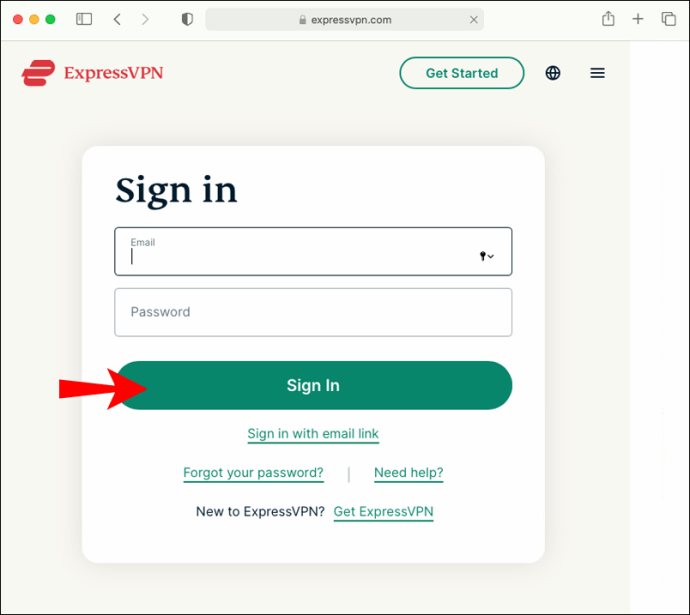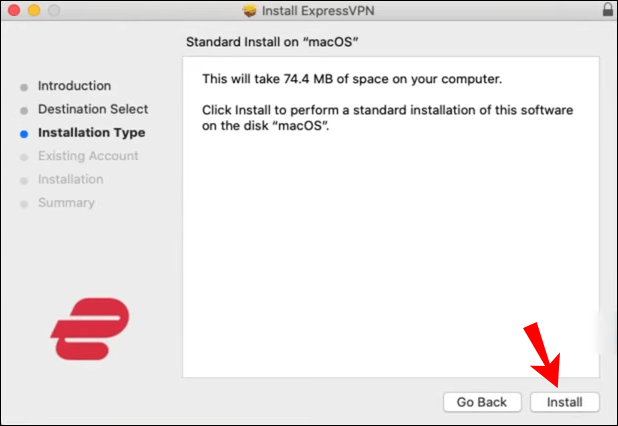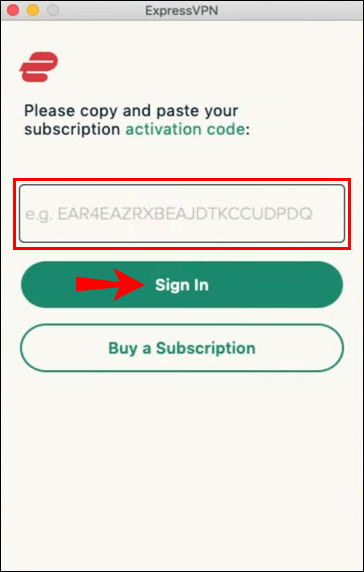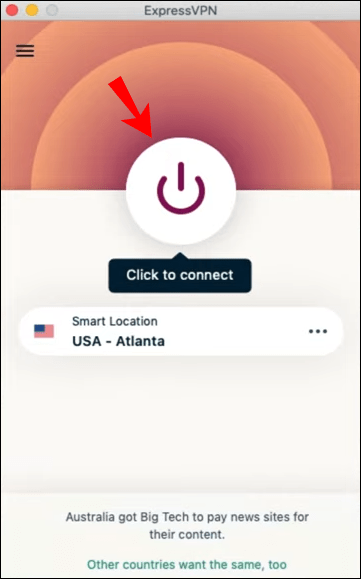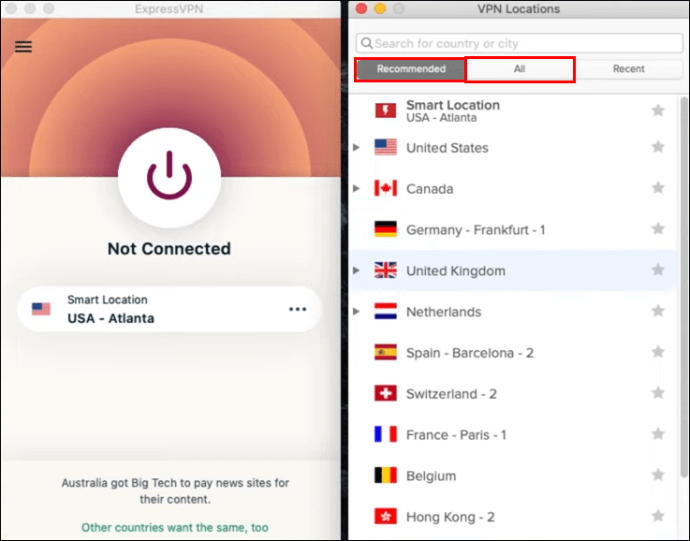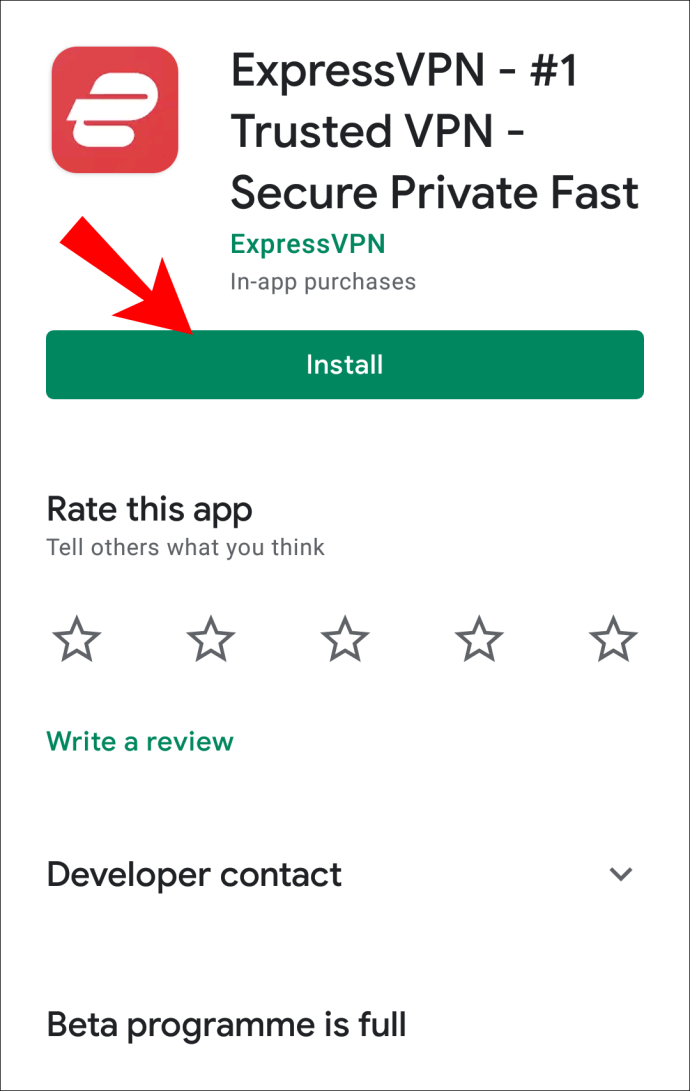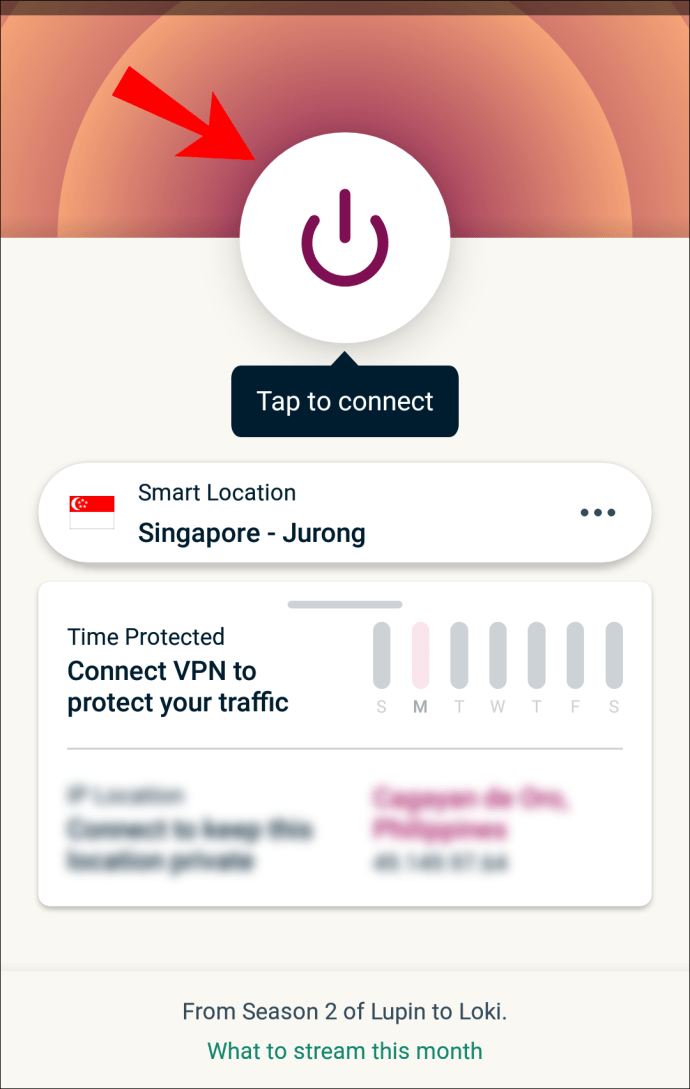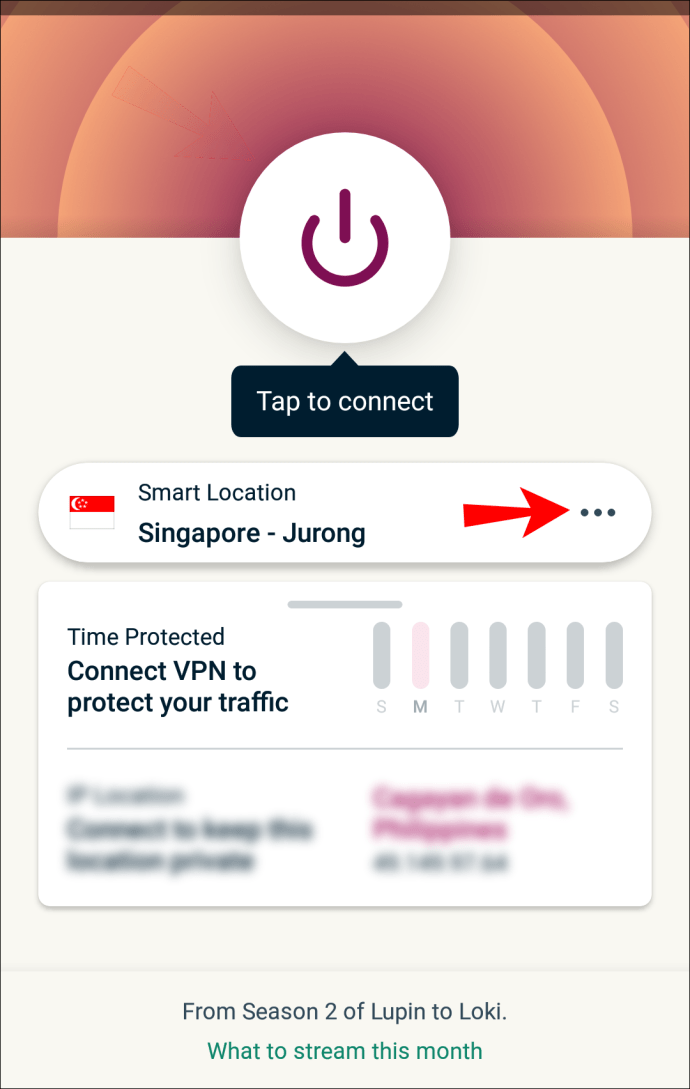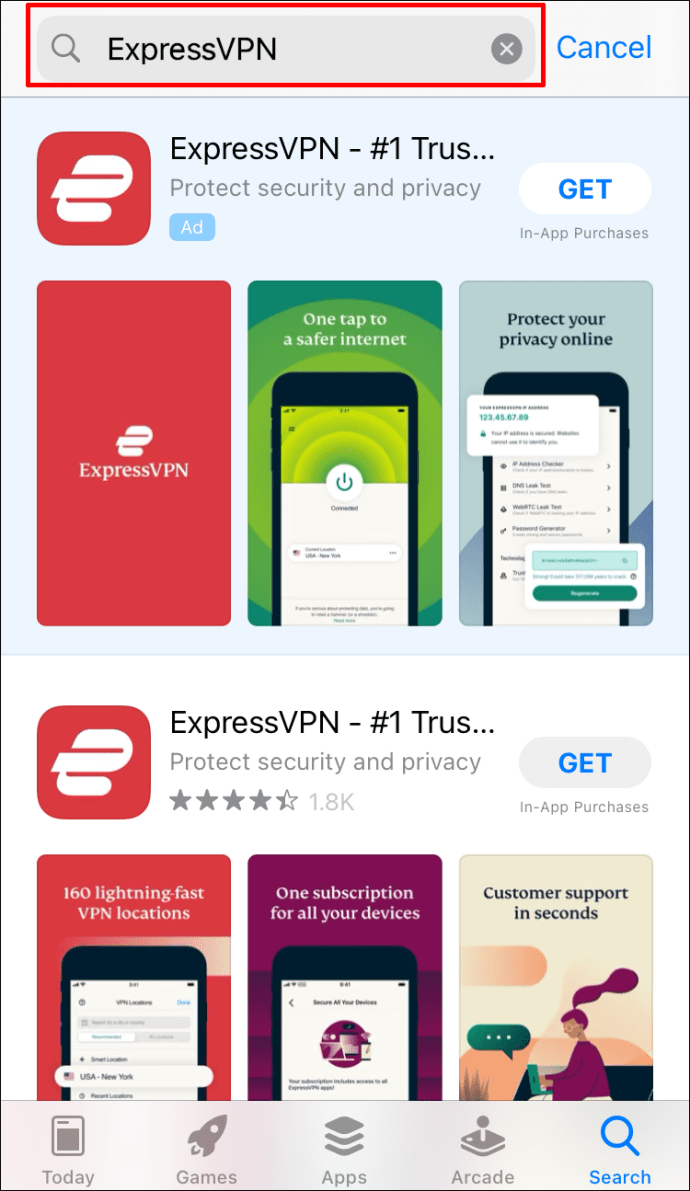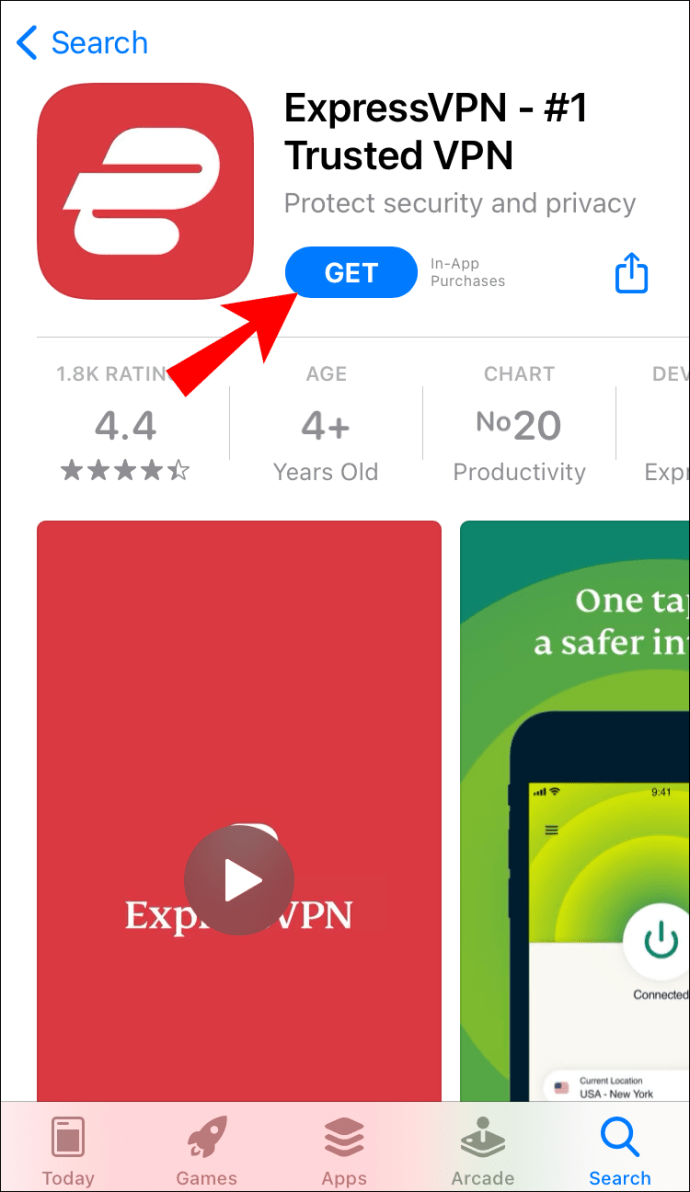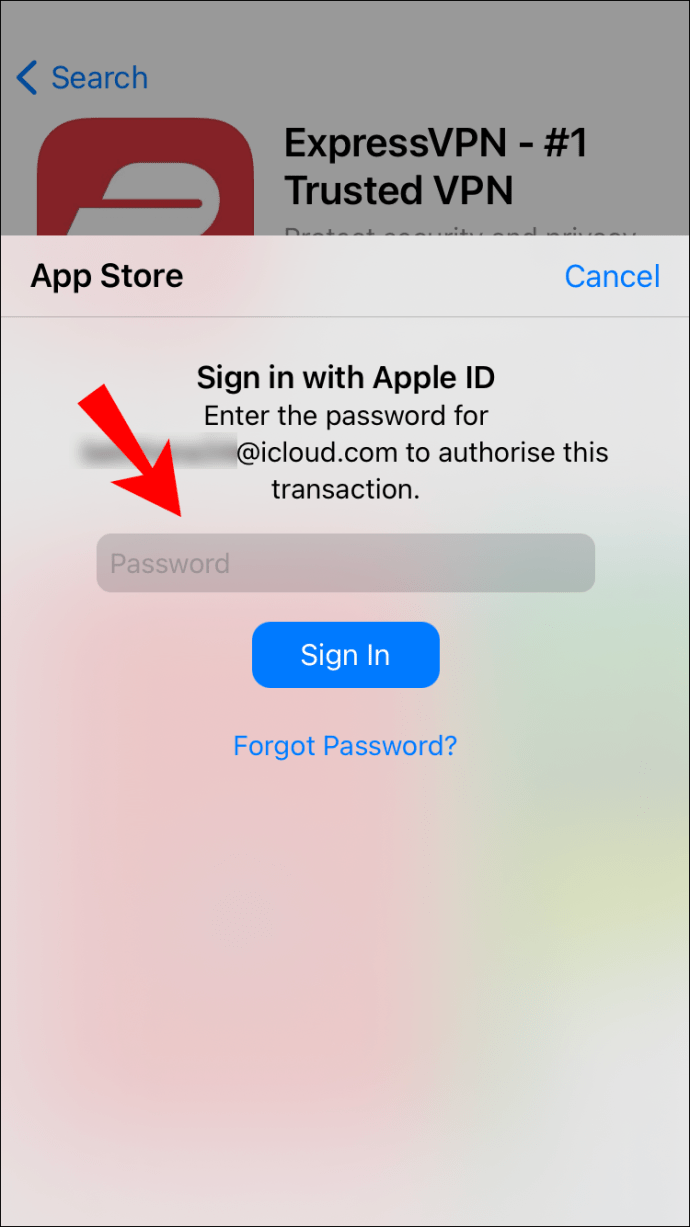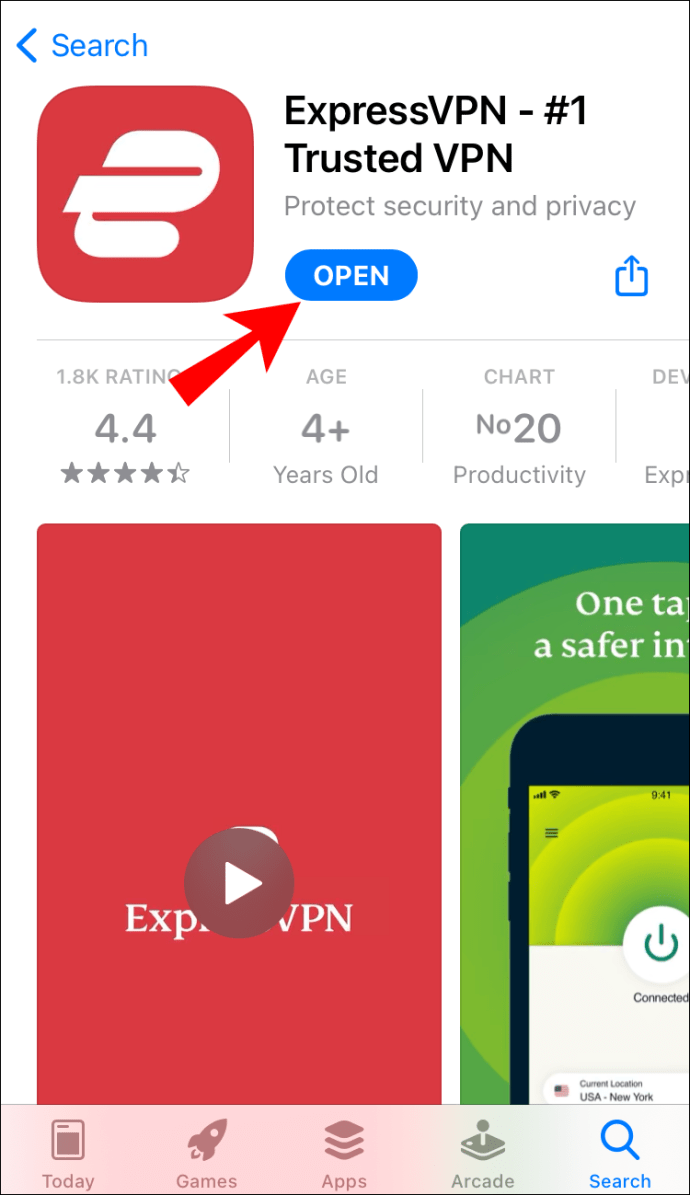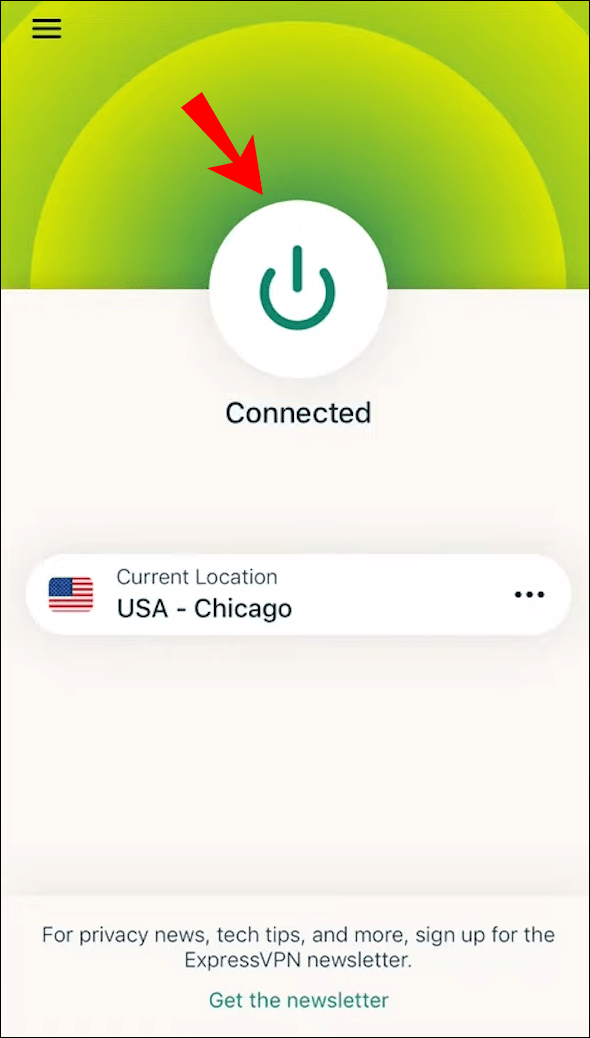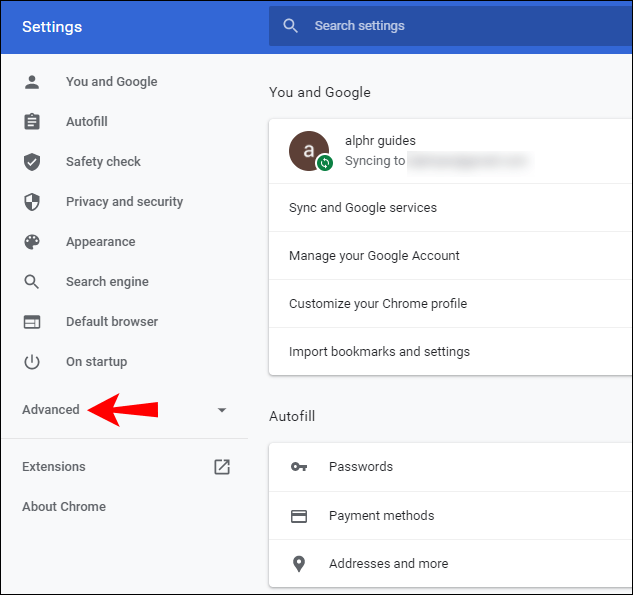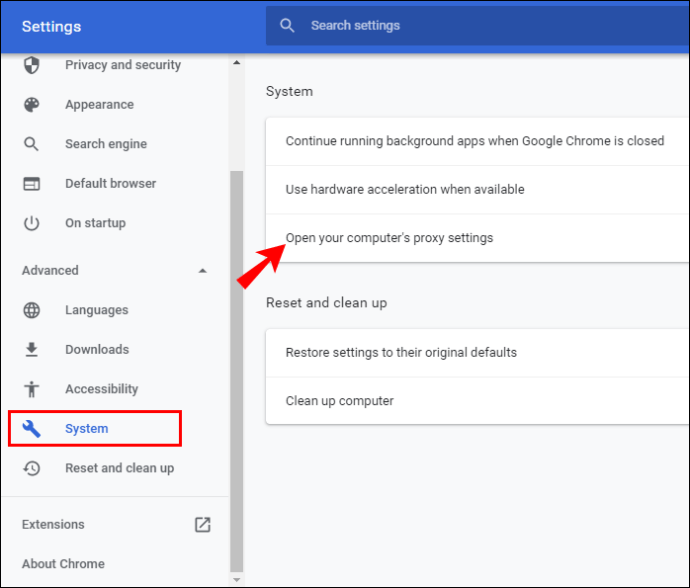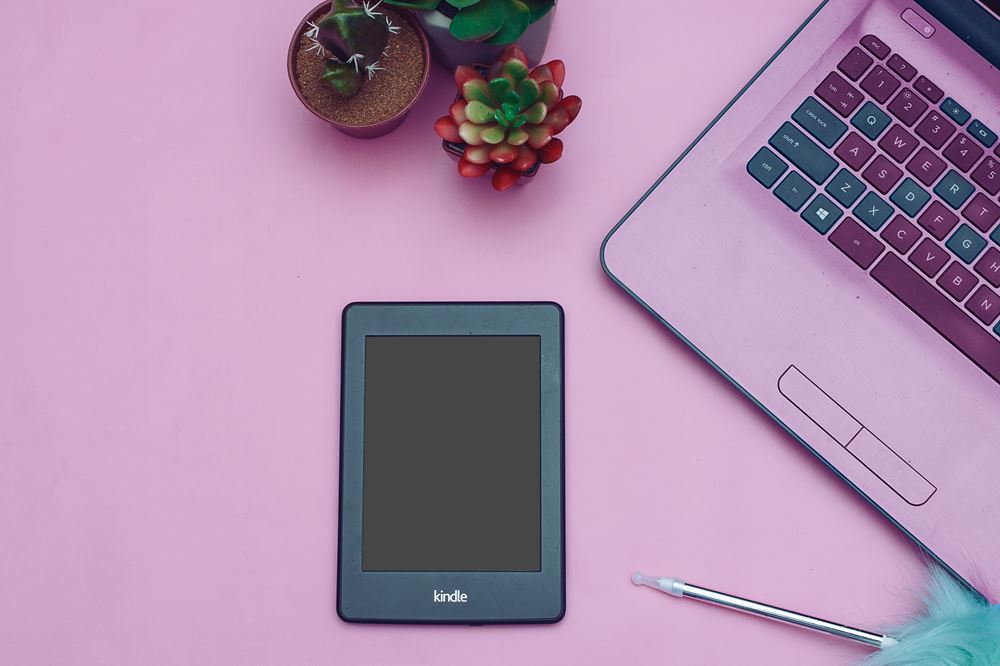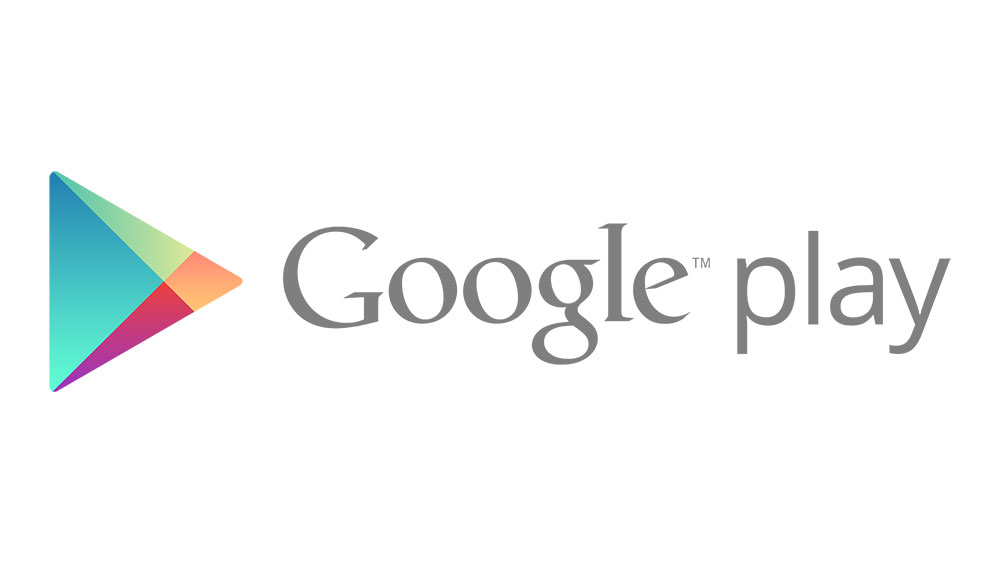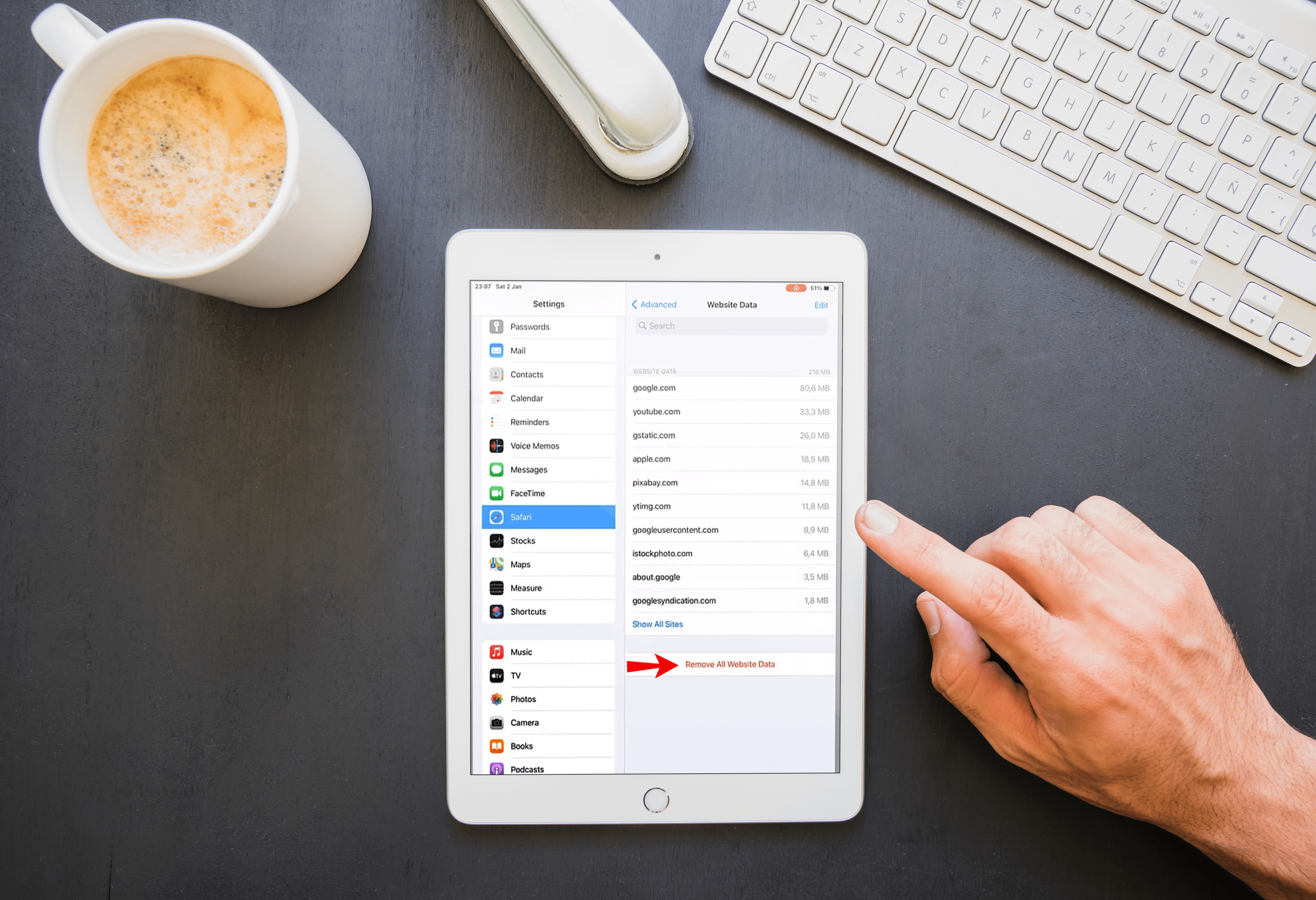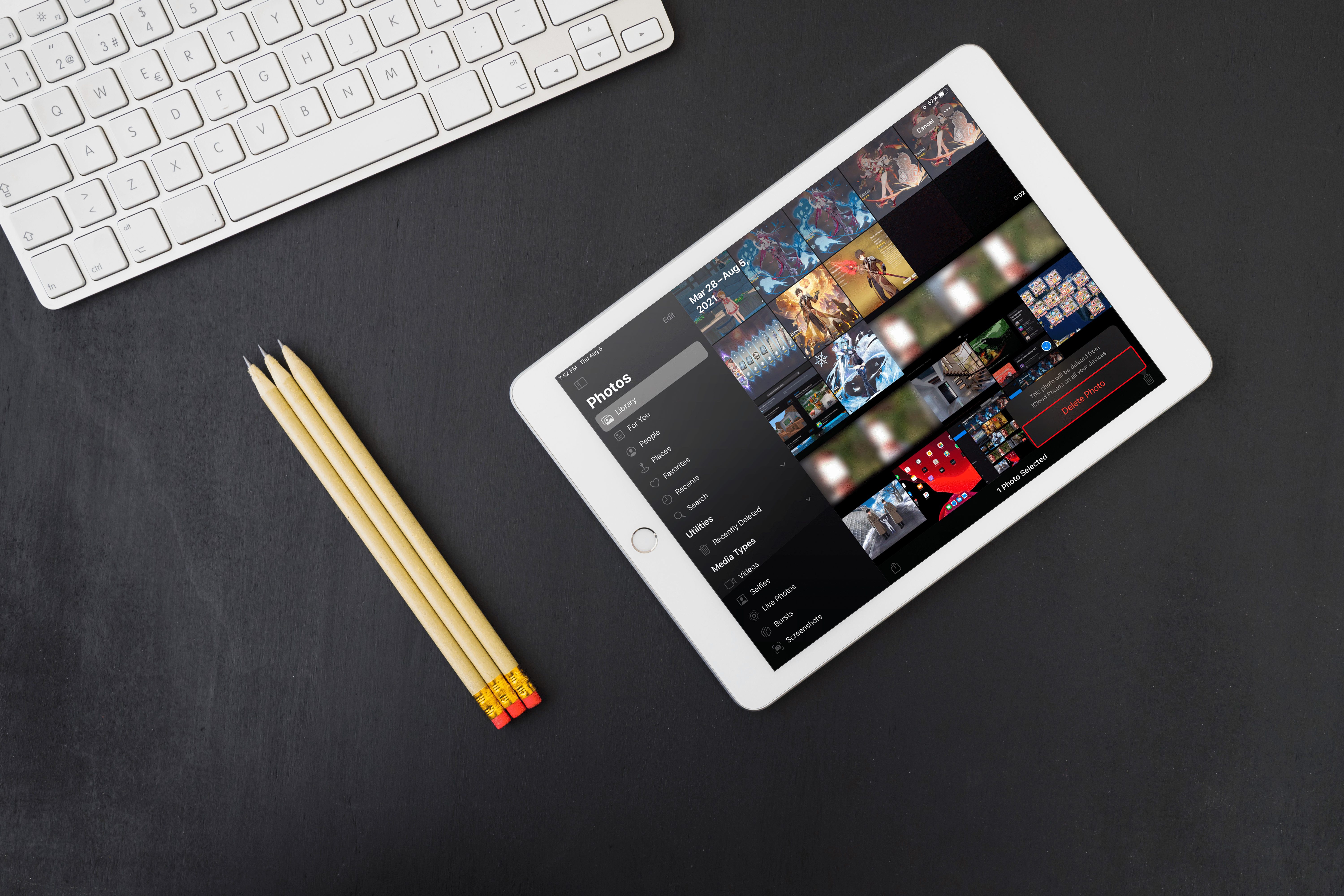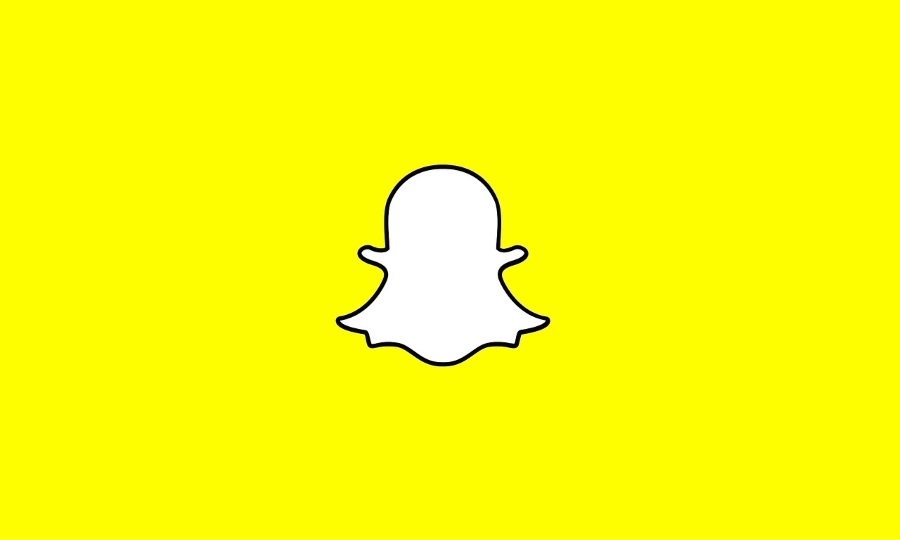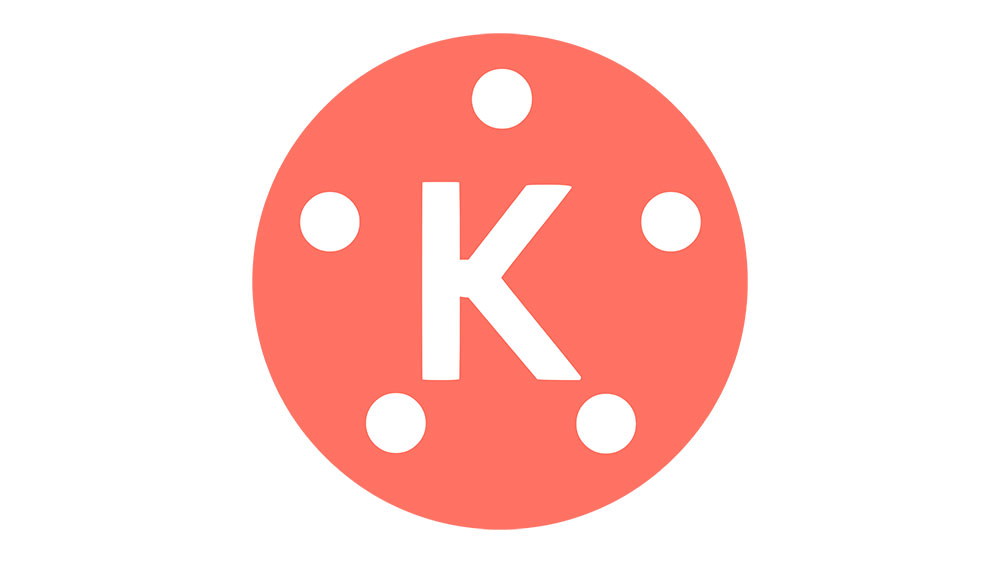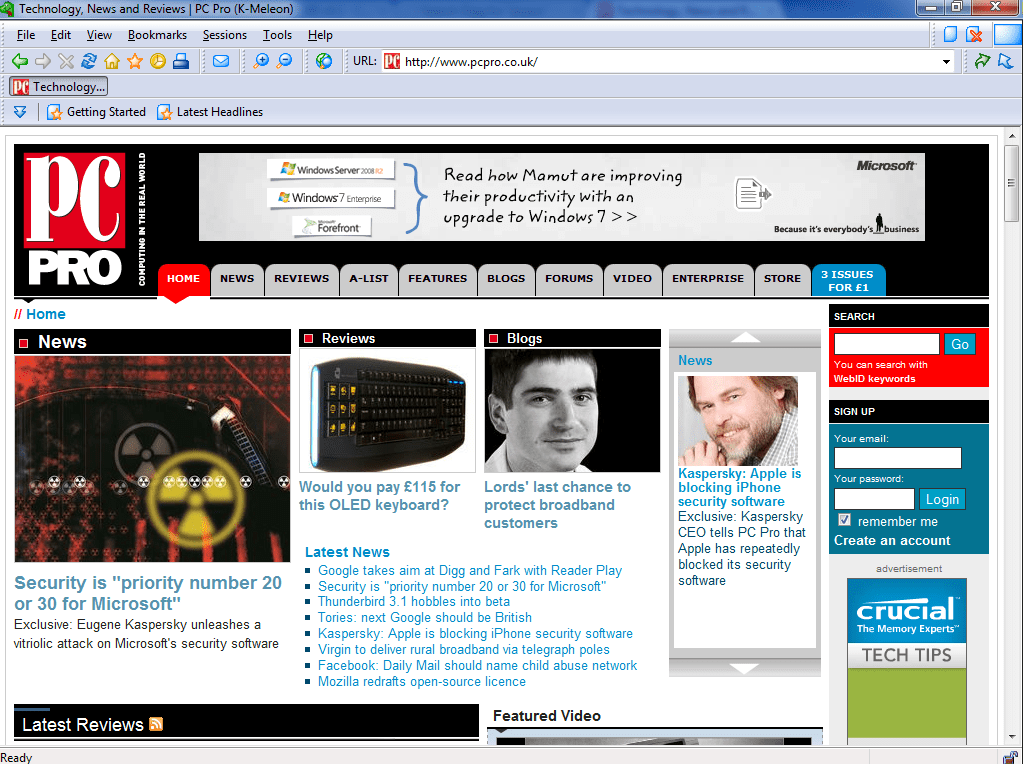เว็บไซต์ติดตามที่อยู่ IP ของคุณด้วยเหตุผลหลายประการ และโดยส่วนใหญ่แล้ว ก็ไม่มีอะไรเกี่ยวข้องมากนัก ข้อมูลส่วนใหญ่ใช้เพื่อสร้างโฆษณาเป้าหมายที่ปรากฏขึ้นบนเว็บไซต์หรือแพลตฟอร์มโซเชียลมีเดียเมื่อคุณเรียกดู

อย่างไรก็ตาม เว็บไซต์หรือแม้แต่แฮกเกอร์มักใช้ข้อมูลส่วนบุคคลในทางที่ผิด Roadblock ที่สำคัญอีกประการหนึ่งคือวิธีการใช้ที่อยู่ IP ของคุณเพื่อเซ็นเซอร์สิ่งที่คุณสามารถเข้าถึงได้และเพื่อจำกัดเนื้อหา ท้ายที่สุด ไม่มีอะไรน่ารำคาญไปกว่าการเข้าสู่ระบบ Netflix และการเห็นว่าอนิเมะเรื่องโปรดของคุณไม่มีให้บริการในภูมิภาคของคุณ
โชคดีที่คุณสามารถหลีกเลี่ยงปัญหาเหล่านี้ได้โดยเรียนรู้วิธีซ่อนที่อยู่ IP ของคุณ ในบทความนี้เราจะแสดงวิธีการทำสองวิธีที่แตกต่างกัน นอกจากนี้ เราจะให้รายละเอียดทีละขั้นตอนเกี่ยวกับวิธีดำเนินการดังกล่าวบนอุปกรณ์ต่างๆ และข้อมูลเพิ่มเติมเกี่ยวกับการท่องเว็บอย่างปลอดภัย
จะซ่อนที่อยู่ IP ของคุณได้อย่างไร
โดยสรุป มีสองวิธีที่คุณสามารถซ่อนที่อยู่ IP ของคุณ: โดยใช้ VPN (เครือข่ายส่วนตัวเสมือน) หรือพร็อกซีเซิร์ฟเวอร์ VPN ถือเป็นโซลูชันที่น่าเชื่อถือมากขึ้น เนื่องจากมีการเชื่อมต่อที่มีความปลอดภัยสูงกับเครือข่ายท้องถิ่นต่างๆ สำหรับวัตถุประสงค์ของบทความนี้ เราจะใช้ ExpressVPN เป็นตัวอย่าง
ExpressVPN เป็นบริการที่ยอดเยี่ยมในแผนการสมัครสมาชิกที่แตกต่างกันสามแบบ ช่วยปกป้องข้อมูลประจำตัวออนไลน์ของคุณและทำให้กิจกรรมบนเว็บของคุณปลอดภัยจากการสอดแนมในขณะที่เลี่ยงการเซ็นเซอร์ เมื่อคุณสมัครใช้งานแล้ว คุณสามารถใช้กับอุปกรณ์เกือบทั้งหมดได้ แต่เราจะดำเนินการให้เสร็จภายในไม่กี่นาที
แน่นอน เพื่อให้แน่ใจว่า VPN สามารถซ่อนที่อยู่ IP ของคุณได้สำเร็จ ก่อนอื่นคุณต้องรู้ว่าที่อยู่นั้นคืออะไร คุณสามารถทำการค้นหาโดย Google แบบง่ายๆ หรือใช้เครื่องมือออนไลน์ได้หากต้องการทราบตำแหน่งของคุณด้วย
หลังจากที่คุณได้รับหมายเลขตำแหน่งแล้ว คุณสามารถดาวน์โหลด ExpressVPN ได้ ในย่อหน้าถัดไป เราจะอธิบายวิธีการดำเนินการดังกล่าวบนอุปกรณ์ต่างๆ
บนพีซีที่ใช้ Windows
คุณสามารถตั้งค่าบัญชี ExpressVPN ด้วยเว็บเบราว์เซอร์ที่คุณต้องการได้ในเวลาไม่กี่นาที สิ่งที่คุณต้องทำคือเลือกแผนการสมัครสมาชิก:
- ไปที่หน้าคำสั่งซื้อ ExpressVPN
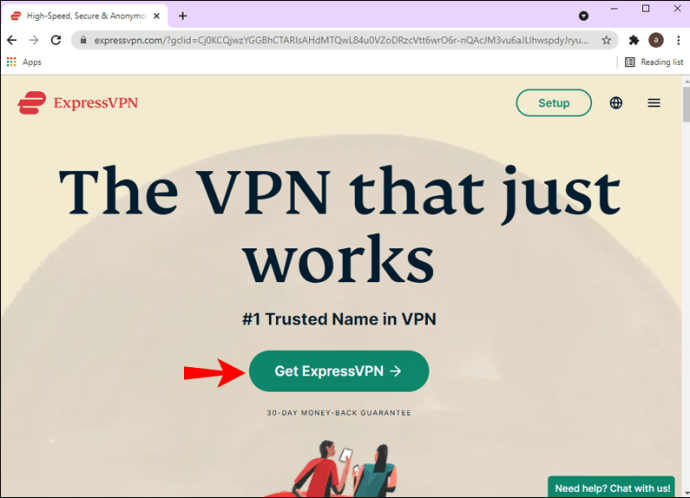
- เลือกแผนใดแผนหนึ่งจากสามแผน (การสมัครสมาชิกรายเดือน รายไตรมาส รายปี) มีการรับประกันว่าคุณจะได้รับเงินคืนภายใน 30 วัน หากคุณไม่พึงพอใจกับบริการ
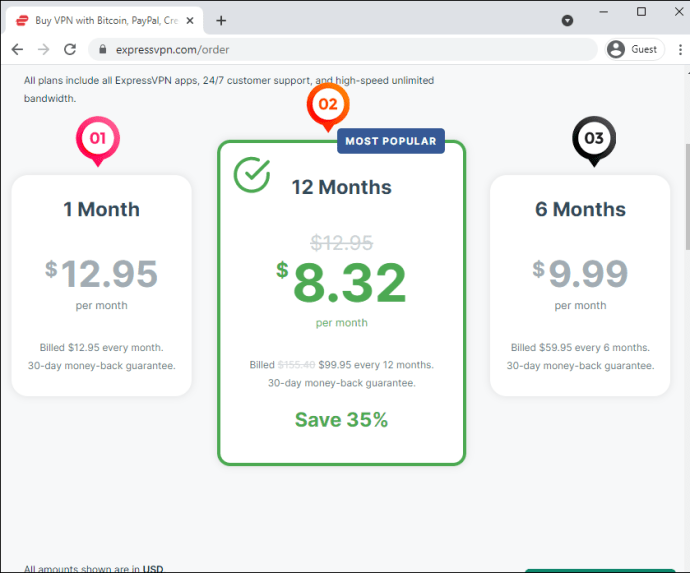
- พิมพ์ที่อยู่อีเมลของคุณในกล่องโต้ตอบ
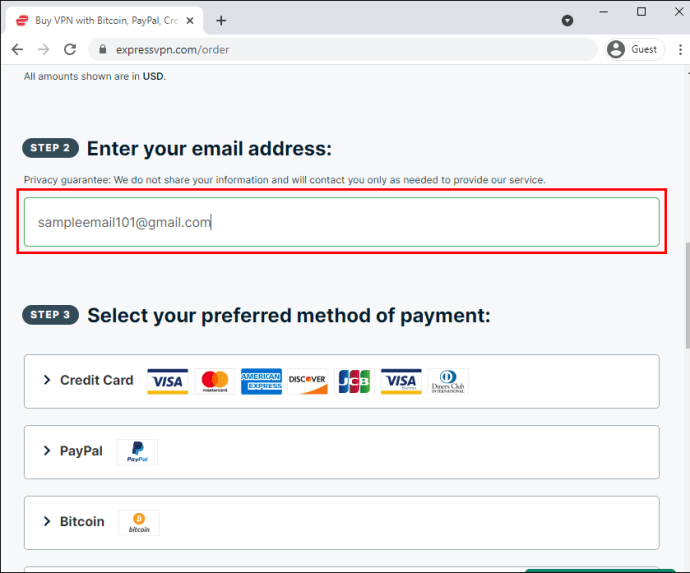
- เลือกวิธีการชำระเงินที่ต้องการ (บัตรเครดิต, PayPal, Bitcoin หรืออื่นๆ) ป้อนข้อมูลที่จำเป็น
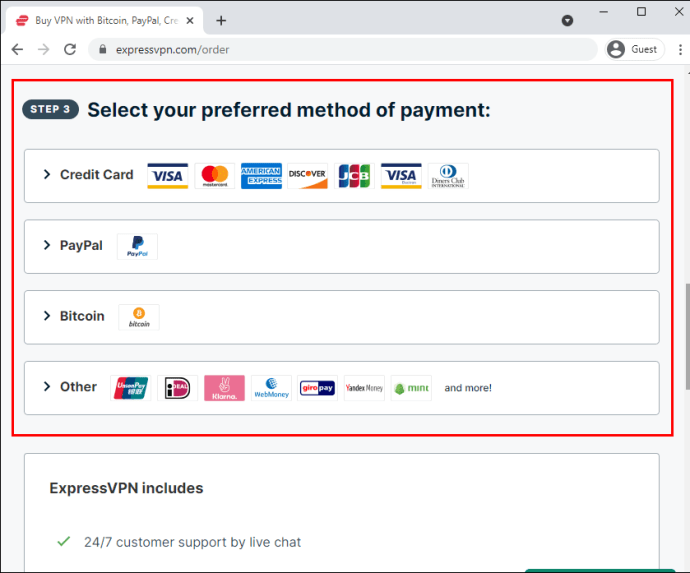
- คลิก "เข้าร่วมทันที" เพื่อลงทะเบียนให้เสร็จสมบูรณ์
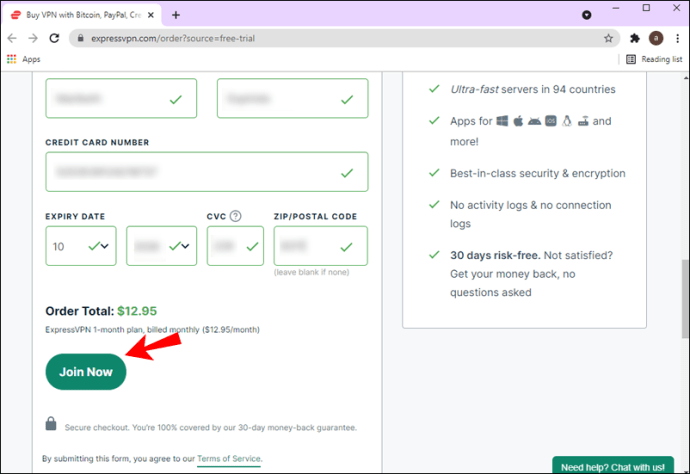
ExpressVPN ทำงานได้กับพีซีและแล็ปท็อป Windows ทั้งหมดและเข้ากันได้กับ Windows 7, 8 และ 10 นี่คือวิธีตั้งค่าและซ่อนที่อยู่ IP ของคุณ:
- ลงชื่อเข้าใช้บัญชี ExpressVPN ของคุณด้วยเบราว์เซอร์
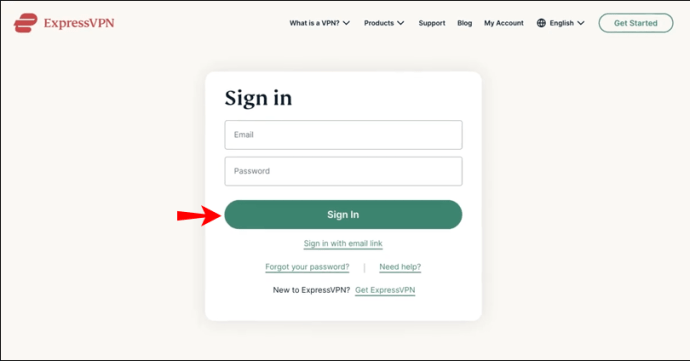
- คลิกที่ปุ่ม "ดาวน์โหลดสำหรับ Windows"
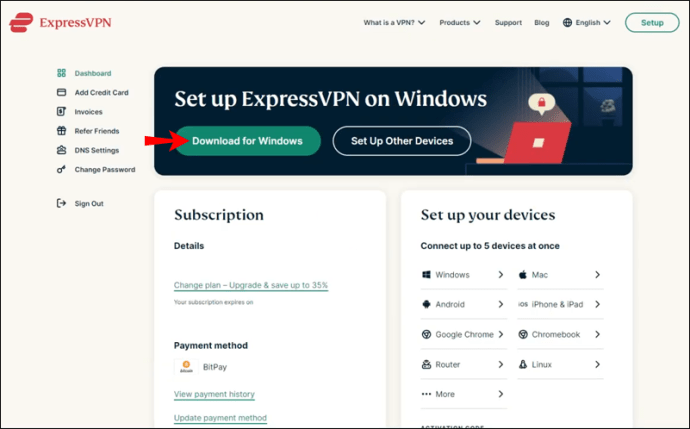
- คัดลอกหมายเลขรหัสเปิดใช้งานในภายหลัง
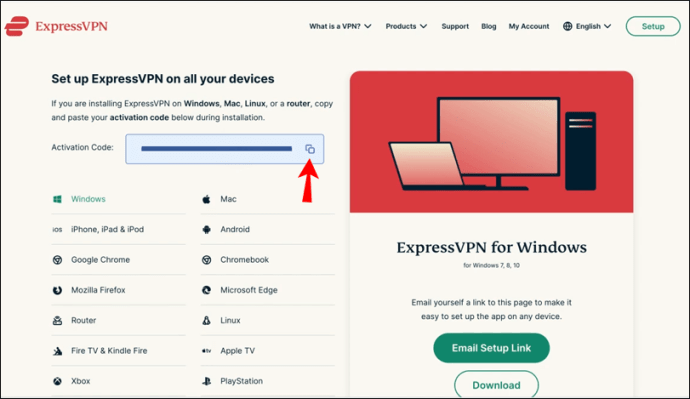
- คลิกที่ไฟล์ที่ดาวน์โหลดเพื่อติดตั้งแอพ
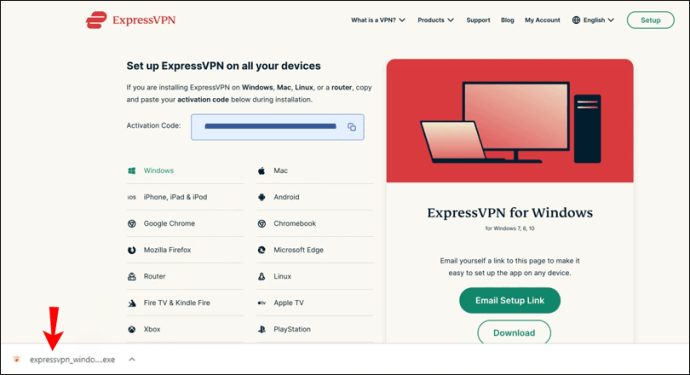
- หน้าจอป๊อปอัปจะปรากฏขึ้น คลิก “ดำเนินการต่อ” เมื่อได้รับแจ้ง จากนั้นคลิก “ตั้งค่า ExpressVPN” เพื่อดำเนินการให้เสร็จสิ้น
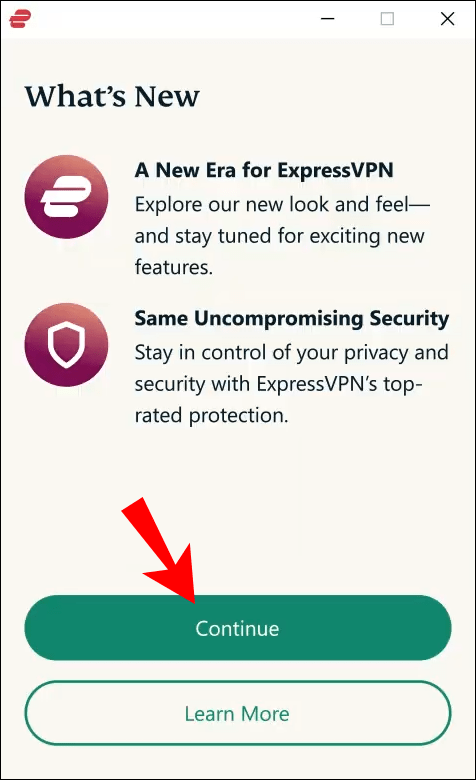
- วางรหัสเปิดใช้งานเพื่อลงชื่อเข้าใช้และเปิดแอป
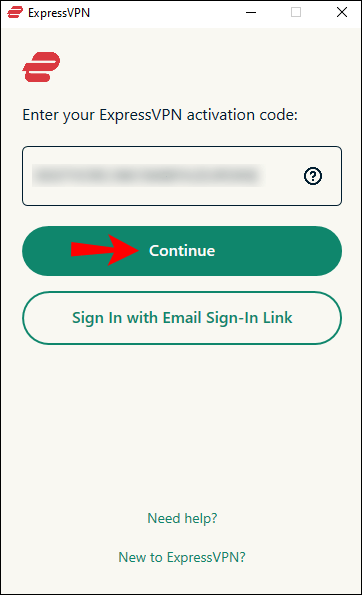
- คลิกที่จุดแนวนอนสามจุดถัดจากตำแหน่งเซิร์ฟเวอร์ของคุณ
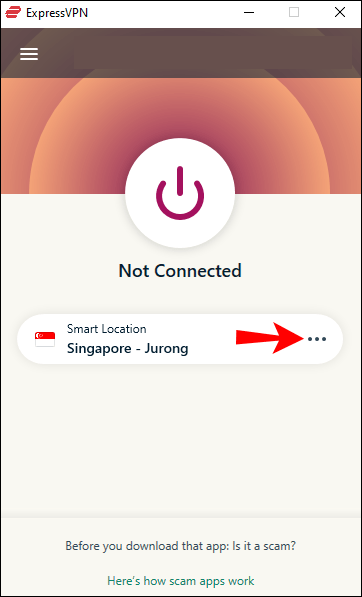
- เลือกสถานที่ที่มีอยู่จากแท็บที่แนะนำ
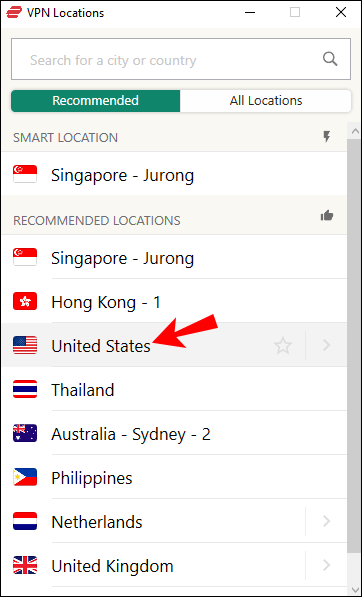
- คลิกปุ่ม "เปิด" เพื่อเชื่อมต่อกับ VPN และเริ่มการท่องเว็บ
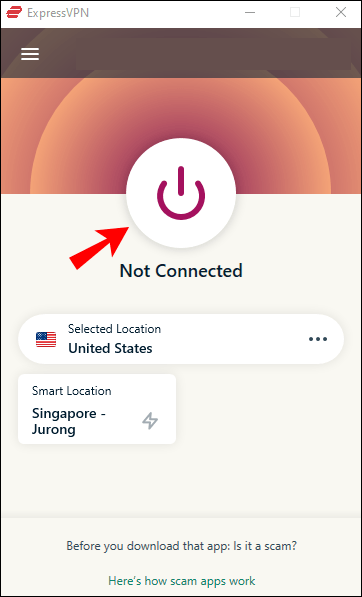
หลังจากที่คุณทำเสร็จแล้ว ให้พิมพ์ IP ของฉันใน Google เพื่อตรวจสอบว่าข้อมูลของคุณถูกปกปิดสำเร็จหรือไม่
บน Mac
ExpressVPN เข้ากันได้กับอุปกรณ์ macOS ทั้งหมดที่ทำงานบน OS X Yosemite หรือสูงกว่า คุณต้องสมัครหนึ่งในสามแผนการสมัครสมาชิกก่อนที่จะดาวน์โหลดแอป เพียงไปที่หน้าคำสั่งซื้อ ExpressVPN และส่งข้อมูลที่จำเป็น
เช่นเดียวกับ Windows PC กระบวนการติดตั้งค่อนข้างตรงไปตรงมา คุณสามารถทำตามขั้นตอนเดียวกันได้มากหรือน้อยโดยมีความแตกต่างเล็กน้อย:
- เปิด Safari และลงชื่อเข้าใช้บัญชี ExpressVPN ของคุณ
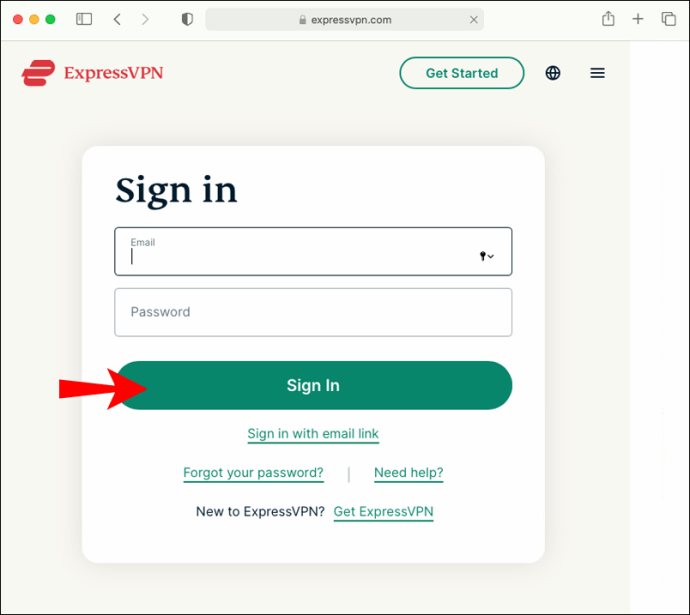
- คลิกปุ่ม "ดาวน์โหลดสำหรับ Mac" สีเขียว แล้วคัดลอกรหัสเปิดใช้งานไปยังคลิปบอร์ดของคุณ

- ติดตั้งแอพโดยเปิดไฟล์ที่ดาวน์โหลดมาและทำตามคำแนะนำบนหน้าจอ
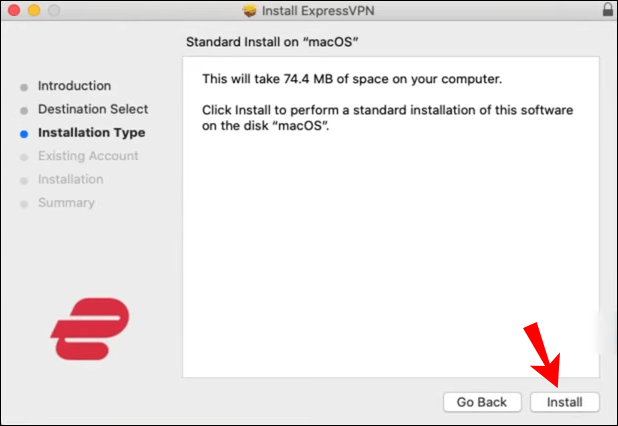
- หลังจากกระบวนการเสร็จสิ้น Mac ของคุณจะเปิดแอปโดยอัตโนมัติ
- คลิกปุ่ม "ลงชื่อเข้าใช้" สีเขียวและใช้ Command + V เพื่อวางรหัสเปิดใช้งาน
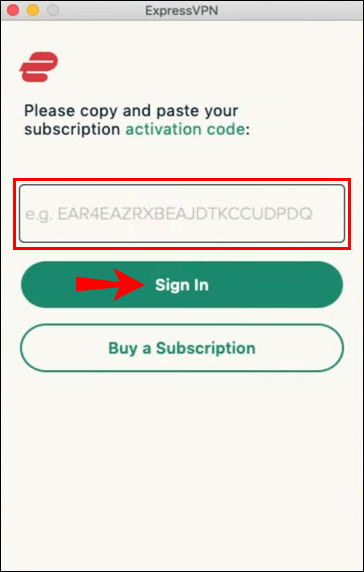
- หากต้องการซ่อนที่อยู่ IP ของคุณ ให้คลิกปุ่ม "เปิด/ปิด" เพื่อเชื่อมต่อคอมพิวเตอร์ของคุณกับ VPN
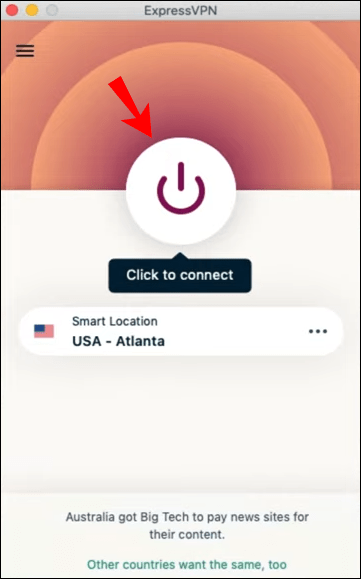
- เลือกเซิร์ฟเวอร์ตำแหน่งอื่นจากแท็บ "ทั้งหมด" หรือ "แนะนำ"
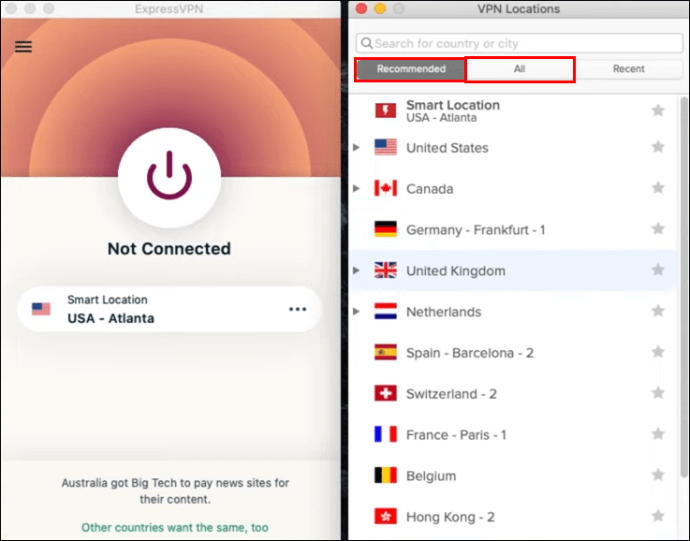
บน PS4
น่าเสียดายที่เกมคอนโซลส่วนใหญ่ไม่รองรับบริการ VPN ในทางกลับกัน ExpressVPN เสนอทางเลือกอื่น MediaStreamer ช่วยให้คุณฝ่าฟันข้อจำกัดที่ยากที่สุดและสตรีมเนื้อหาใดๆ ที่คุณต้องการได้ สิ่งเดียวที่จับได้คือเนื่องจากนี่ไม่ใช่ ในทางเทคนิค VPN คุณจะไม่มีประโยชน์ด้านความปลอดภัยมาตรฐานที่มาพร้อมกับมัน
หากต้องการซ่อนที่อยู่ IP ของคุณบน PS4 ด้วย MediaStreamer คุณต้องสร้างชื่อโฮสต์ DDNS ก่อน นี่คือวิธีการ:
- ใช้ผู้ให้บริการบุคคลที่สามเพื่อสร้างชื่อโดเมนที่ใช้งานได้ ตัวอย่างเช่น Dynu เป็นหนึ่งในผู้ให้บริการ DDNS ที่ได้รับความนิยมมากกว่า
- สร้างบัญชีและรออีเมลยืนยัน เข้าสู่ระบบด้วยลิงก์อีเมล
- เลือก "บริการ DDNS" จากแผงควบคุม
- คลิกที่ปุ่ม "เพิ่ม" สีฟ้าที่มุมบนขวา
- ภายใต้ “ตัวเลือก 1” ให้ป้อนชื่อโฮสต์ที่คุณต้องการในช่องที่เกี่ยวข้อง
- ปิดใช้งาน "Wildcard Alias" และทำเครื่องหมายที่ช่อง "IPv6 Addresses"
- คลิก "บันทึก"
เมื่อคุณตั้งค่าชื่อโฮสต์แล้ว คุณต้องลงทะเบียนกับ ExpressVPN แล้วเปลี่ยนการตั้งค่า DNS บน PS4 ของคุณ นี่คือวิธี:
- ลงชื่อเข้าใช้ ExpressVPN ของคุณ เปิดแท็บ "การตั้งค่า DNS" ในแถบเมนูที่ด้านบนของหน้า
- เลื่อนไปที่ส่วน "การลงทะเบียน DNS แบบไดนามิก" และป้อนชื่อโฮสต์ของคุณ คลิกปุ่ม "บันทึก" ที่ด้านขวามือ
- กลับไปที่หน้าแรกและเปิดแท็บ "การสมัครสมาชิกของฉัน"
- ใต้ส่วน “รหัสการสมัครสมาชิก” ให้คลิกปุ่ม “ตั้งค่า ExpressVPN”
- คุณจะถูกเปลี่ยนเส้นทางไปยังหน้าใหม่ เลือก "PlayStation" จากแผงด้านซ้ายมือ
- คัดลอกที่อยู่ IP สำหรับเซิร์ฟเวอร์ DNS ของคุณจากแผงทางด้านขวามือ
- เปิด PS4 ของคุณและไปที่ "การตั้งค่า"
- ไปที่ "เครือข่าย" จากนั้น "ตั้งค่าการเชื่อมต่ออินเทอร์เน็ต" เลือกการตั้งค่ามาตรฐานของคุณ
- เมื่อคุณไปที่การตั้งค่า DNS ให้เลือก "Manual" จากนั้นเลือก "Primary DNS" วางที่อยู่ IP จาก ExpressVPN แล้วคลิก “เสร็จสิ้น”
- รีสตาร์ท PS4 ของคุณ
บน Xbox
คุณสามารถใช้ MediaStreamer กับ Xbox ได้เช่นกัน ใช้กฎเดียวกัน: คุณต้องสมัครใช้งาน ExpressVPN สร้างชื่อโฮสต์ DDNS และปรับการตั้งค่า DNS ของคุณ นี่คือวิธี:
- ทำตามคำแนะนำจากส่วนก่อนหน้าเพื่อสร้างชื่อโฮสต์
- ลงทะเบียนชื่อด้วย ExpressVPN (ดูหัวข้อก่อนหน้าสำหรับคำแนะนำทีละขั้นตอน)
- เปิด Xbox ของคุณและไปที่ "การตั้งค่า" จากนั้น "การตั้งค่าเครือข่าย"
- เลือก "การตั้งค่าขั้นสูง" จากเมนูตัวเลือก
- เปิด "การตั้งค่า DNS" และเลือก "ด้วยตนเอง"
- ในช่องที่ระบุว่า “Primary DNS” ให้วางที่อยู่ IP ที่คุณได้รับจาก ExpressVPN
- ป้อนตัวเลขเดียวกันสำหรับ DNS สำรอง
- กด “B” เพื่อบันทึกการตั้งค่า
ทางเลือกอื่นคือซื้อเราเตอร์ที่รองรับ VPN และเชื่อมต่อกับคอนโซลของคุณ หากคุณสนใจคำแนะนำดีๆ ลองดูเว็บไซต์นี้
บนอุปกรณ์ Android
ไม่มีเหตุผลใดที่คุณจะไม่ได้รับประโยชน์จากการสมัครสมาชิก ExpressVPN ของคุณในขณะที่เลื่อนบนโทรศัพท์ของคุณ คุณต้องดาวน์โหลดเวอร์ชันมือถือสำหรับอุปกรณ์ Android จาก Google Play Store แอพนี้ให้ดาวน์โหลดฟรีและเข้ากันได้กับสมาร์ทโฟนและแท็บเล็ตทุกรุ่น วิธีตั้งค่ามีดังนี้
- เปิดแอป Google Play Store และใช้ฟังก์ชันการค้นหาเพื่อค้นหา ExpressVPN
- แตะปุ่ม "ติดตั้ง" สีเขียวเพื่อดาวน์โหลดแอป เมื่อได้รับแจ้ง ให้อนุญาตให้เข้าถึงข้อมูลบนอุปกรณ์ Android ของคุณ
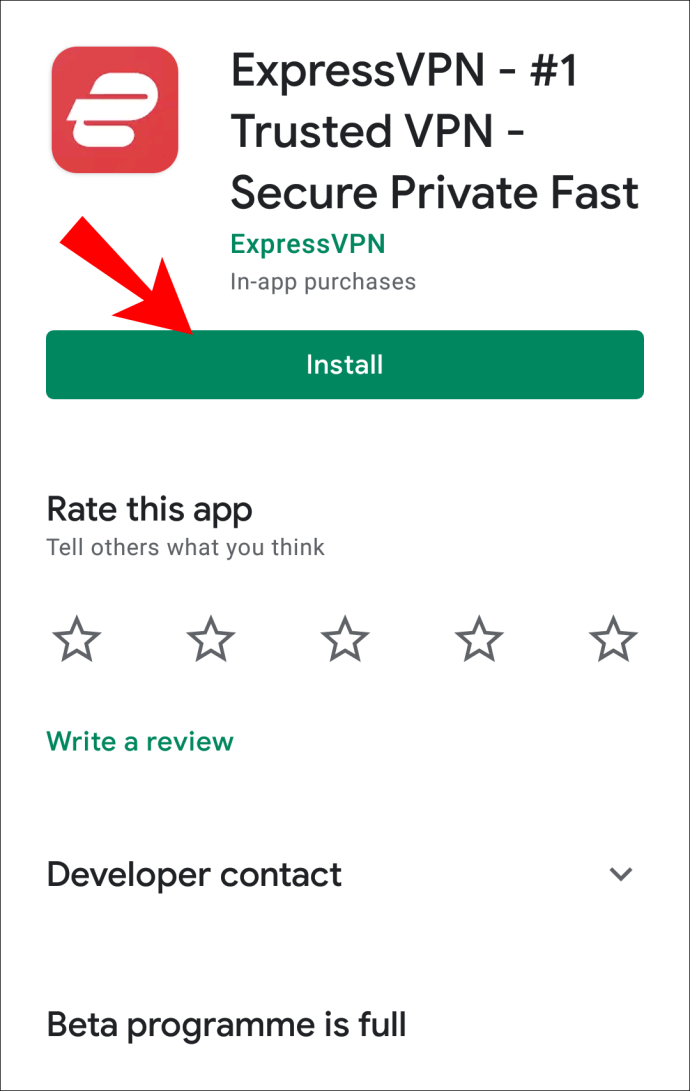
- เมื่อเสร็จแล้ว ให้เปิดแอปและลงชื่อเข้าใช้บัญชีของคุณ
- แตะที่ปุ่ม "เปิด/ปิด" ตรงกลางหน้าจอ
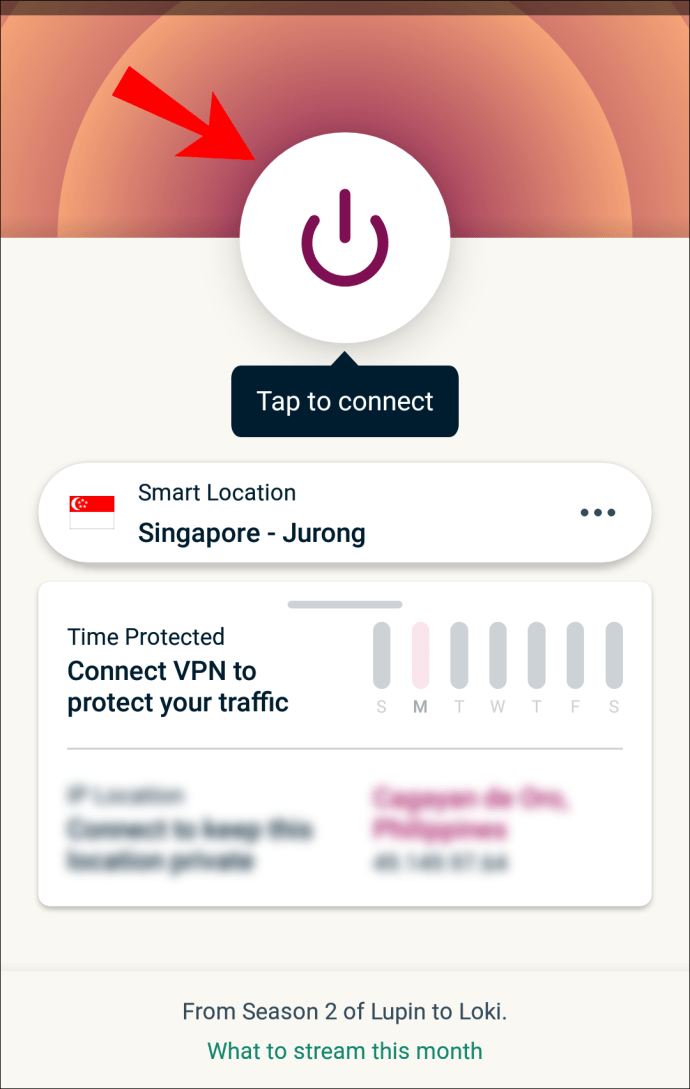
- เปลี่ยนตำแหน่งเซิร์ฟเวอร์ของคุณโดยแตะที่จุดแนวนอนสามจุดทางด้านขวามือ เลือกทางเลือกอื่นจากรายการตัวเลือก
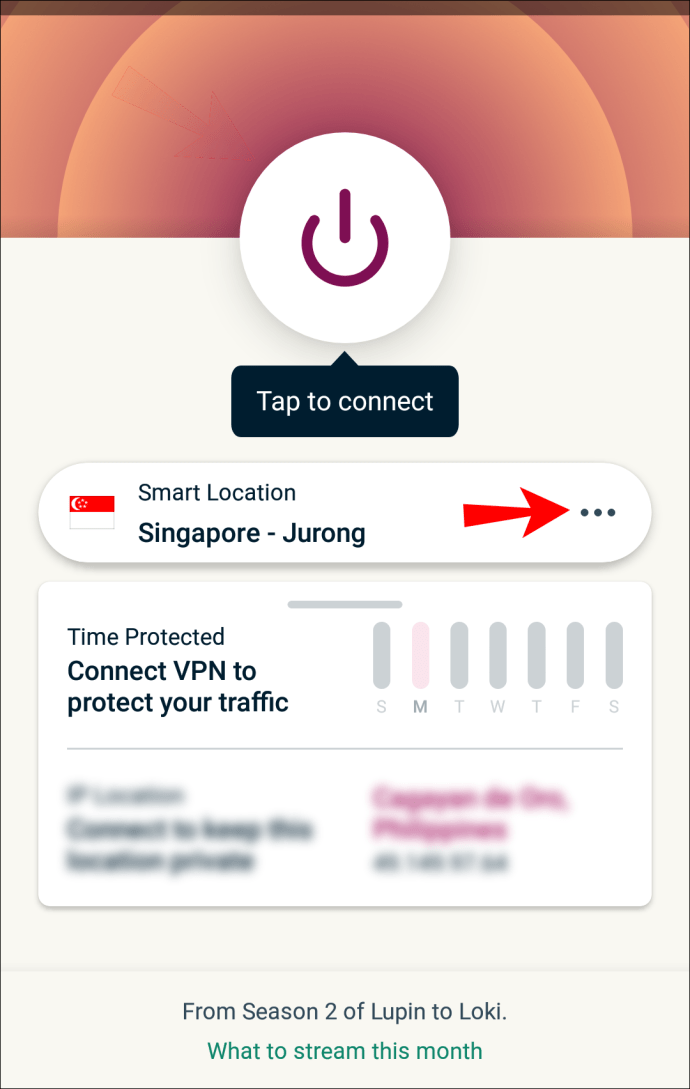
- เริ่มเลื่อน!
บนไอโฟน
ไม่น่าแปลกใจเลยที่มีแอปเวอร์ชัน iOS อยู่ใน App Store ดาวน์โหลดฟรีและติดตั้งง่าย:
- เปิดแอป App Store จากหน้าจอหลักหรือโฟลเดอร์แอปพลิเคชัน
- พิมพ์ “ExpressVPN” ในช่องค้นหาที่ด้านบนของหน้าจอ
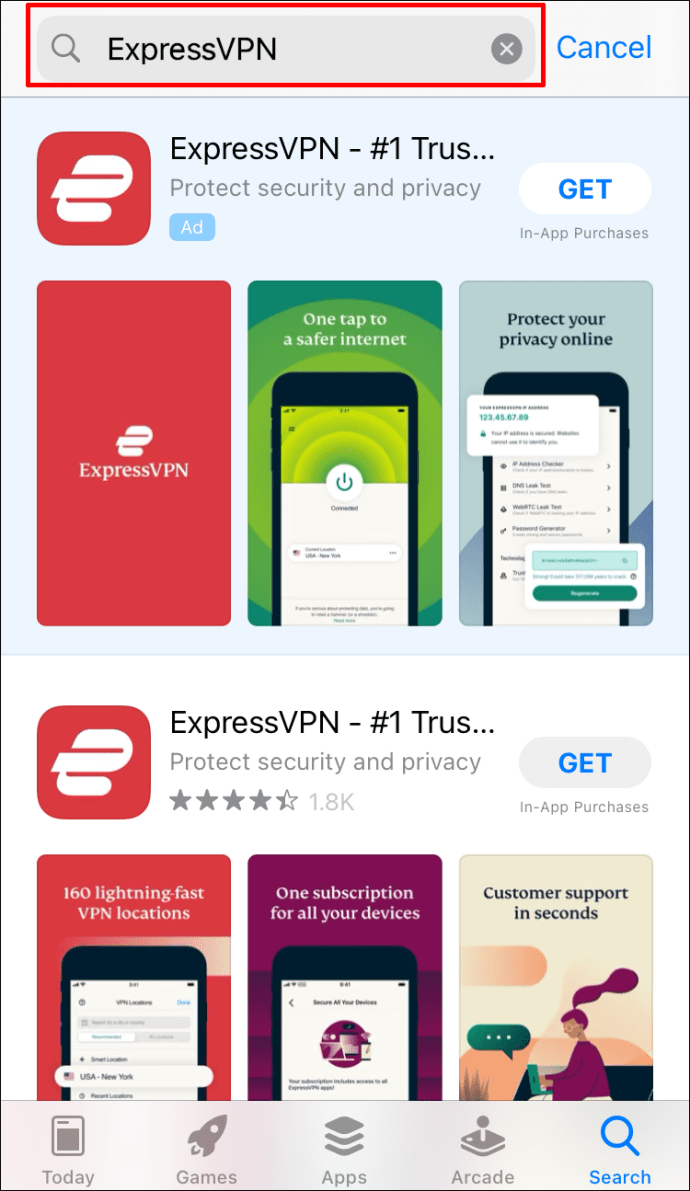
- แตะปุ่ม "รับ" สีน้ำเงินใต้ชื่อแอปเพื่อดาวน์โหลด
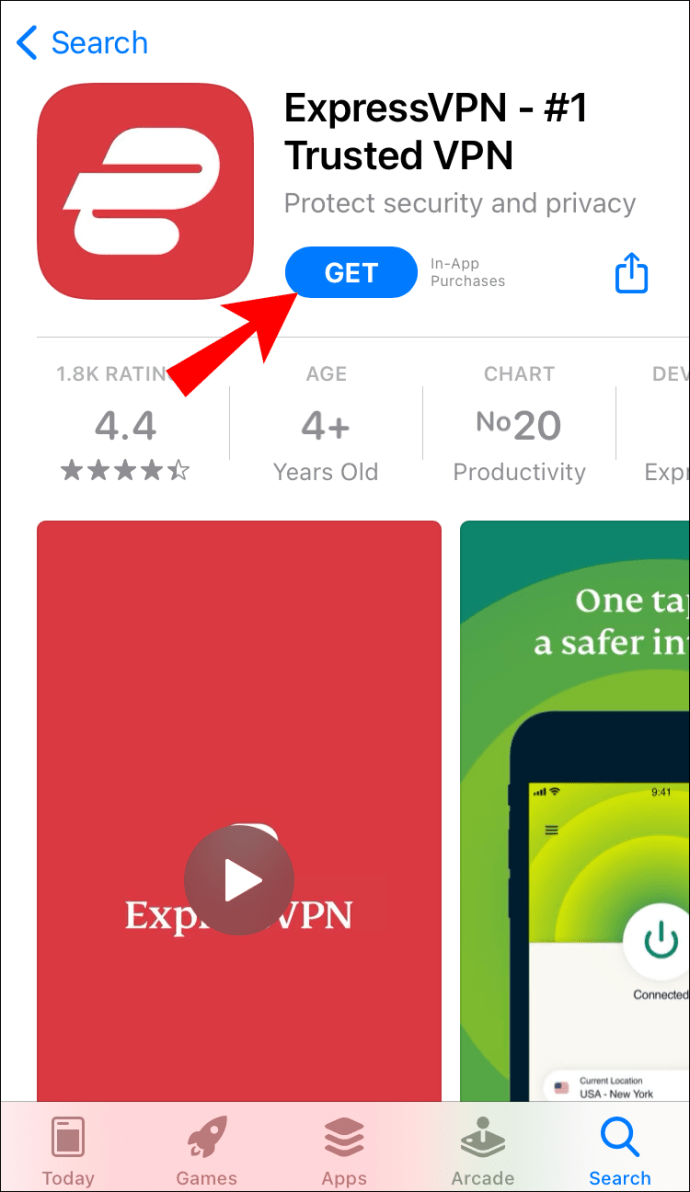
- ใส่ Apple ID ของคุณ. คุณยังสามารถใช้ Touch ID ได้ ขึ้นอยู่กับอุปกรณ์
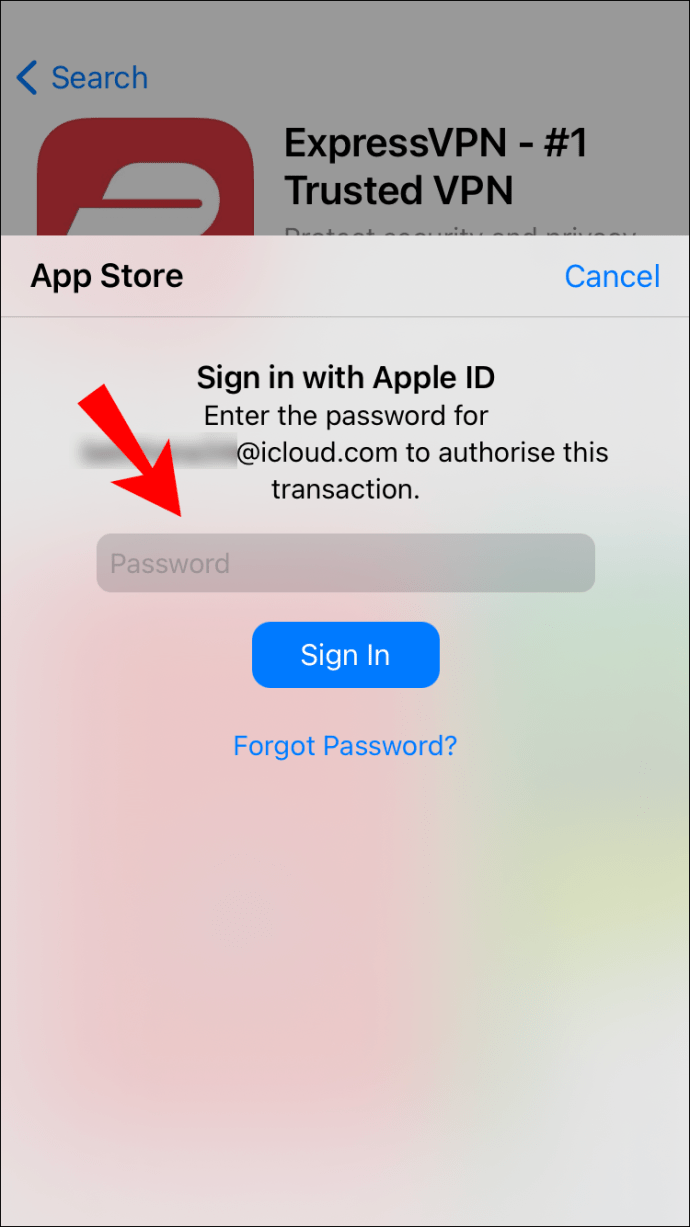
- เปิด ExpressVPN และลงชื่อเข้าใช้บัญชีของคุณ ยอมรับข้อกำหนดและเงื่อนไข
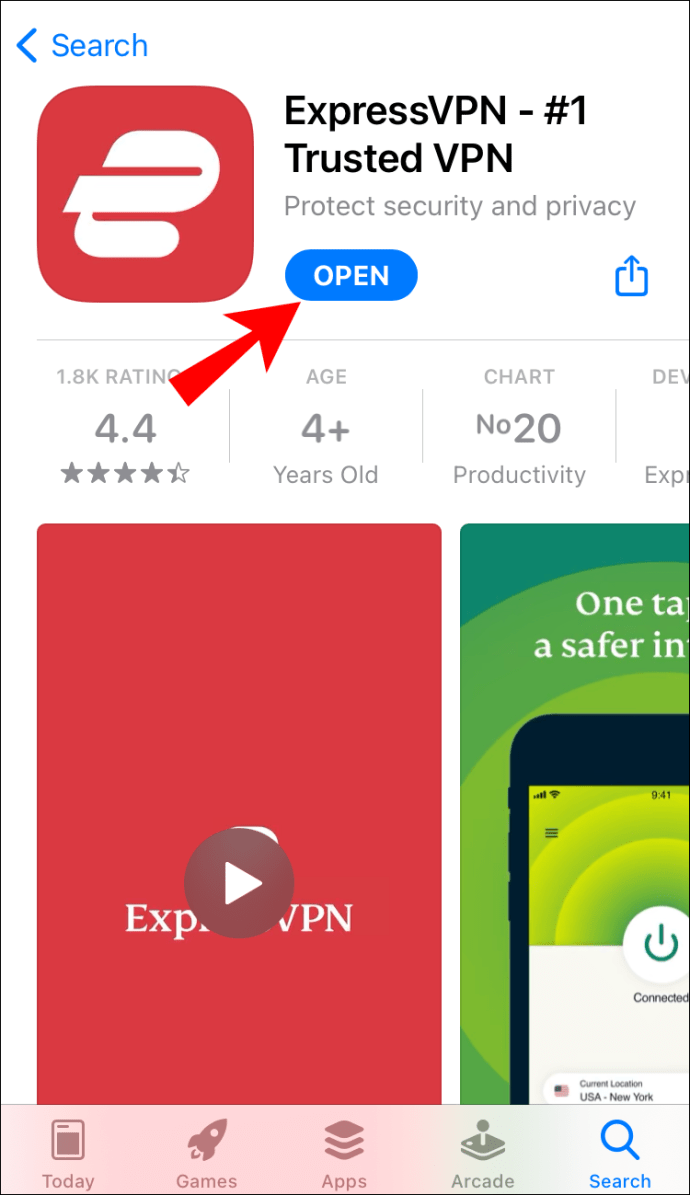
- ในการเชื่อมต่อกับ VPN ให้แตะที่ปุ่ม “เปิด/ปิด” บนโฮมเพจและเลือกตำแหน่งเซิร์ฟเวอร์
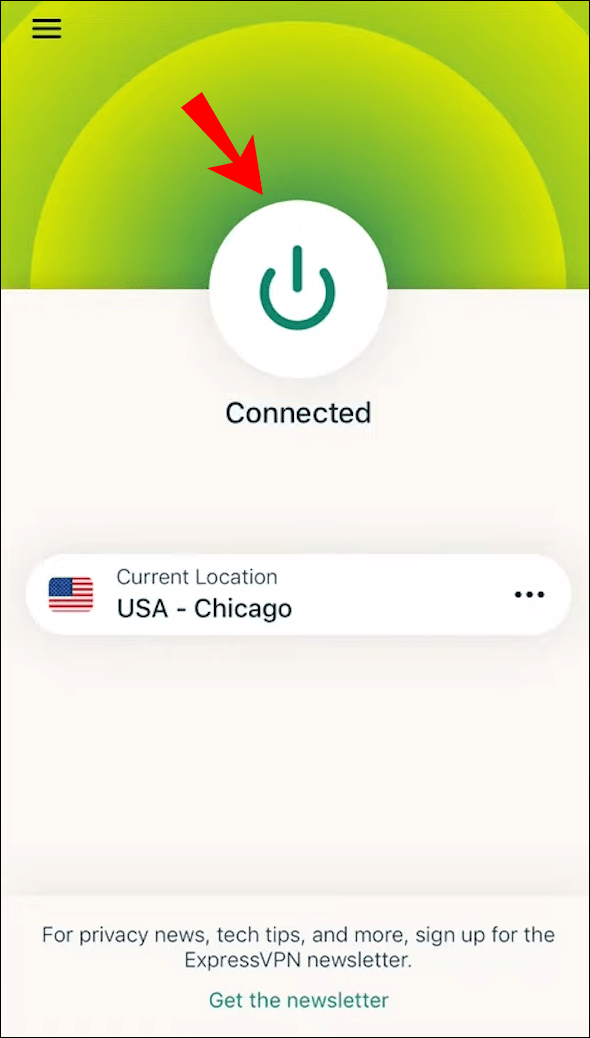
ขณะเล่นมายคราฟ
หากคุณเพียงแค่เล่นเกมและต้องการเปลี่ยนที่อยู่ IP ของคุณ ให้เปิด ExpressVPN แล้วลงชื่อเข้าใช้บัญชีของคุณ อย่างไรก็ตาม หากคุณต้องการโฮสต์เซิร์ฟเวอร์ Minecraft โดยไม่เปิดเผยที่อยู่ IP ของคุณ อาจเป็นเรื่องยุ่งยากเล็กน้อยเนื่องจากเกี่ยวข้องกับการส่งต่อพอร์ตและการกำหนดค่าขั้นสูงอื่นๆ คุณสามารถดูข้อมูลเพิ่มเติมได้จากเว็บไซต์นี้ แต่หากคุณไม่เชี่ยวชาญด้านเทคโนโลยี คุณอาจต้องพิจารณาใหม่
ขณะใช้ Discord
เมื่อคุณสมัครใช้งาน ExpressVPN คุณสามารถข้ามจากเซิร์ฟเวอร์ Discord หนึ่งไปยังอีกเซิร์ฟเวอร์หนึ่งโดยไม่ต้องกังวลเกี่ยวกับการใช้ข้อมูลในทางที่ผิด สลับไปยังตำแหน่งเซิร์ฟเวอร์อื่น จากนั้นลงชื่อเข้าใช้บัญชี Discord ของคุณ สำหรับคำแนะนำโดยละเอียดเพิ่มเติมเกี่ยวกับวิธีการใช้งานกับทั้ง Mac และ Windows PC ให้กลับไปที่ส่วนที่เกี่ยวข้อง
จะซ่อนที่อยู่ IP ของคุณผ่านพร็อกซีได้อย่างไร
พร็อกซีเซิร์ฟเวอร์ทำหน้าที่เป็นตัวกลางระหว่างคุณกับเซิร์ฟเวอร์อินเทอร์เน็ตอื่นๆ แทนที่จะเป็นข้อมูลจริงของคุณ เว็บไซต์สามารถรับได้เฉพาะที่อยู่ IP ของพร็อกซีเซิร์ฟเวอร์เท่านั้น อย่างไรก็ตาม วิธีนี้ไม่ได้รับรองการเข้ารหัสที่สมบูรณ์ของข้อมูลส่วนบุคคลของคุณ ดังนั้นจึงมีความปลอดภัยน้อยกว่า VPN
อาจเป็นวิธีที่ง่ายที่สุดในการตั้งค่าพร็อกซีเซิร์ฟเวอร์กับ Google Chrome เบราว์เซอร์มีการตั้งค่าพร็อกซีที่ดีที่สุดตัวหนึ่งในบรรดาเครื่องมือค้นหายอดนิยม ไม่ต้องพูดถึงว่าฟรีทั้งหมด นี่คือวิธีการ:
- เปิด Chrome และคลิกที่จุดแนวตั้งสามจุดเพื่อเข้าถึงรายการแบบเลื่อนลง

- ไปที่ "การตั้งค่า" จากนั้น "ขั้นสูง"
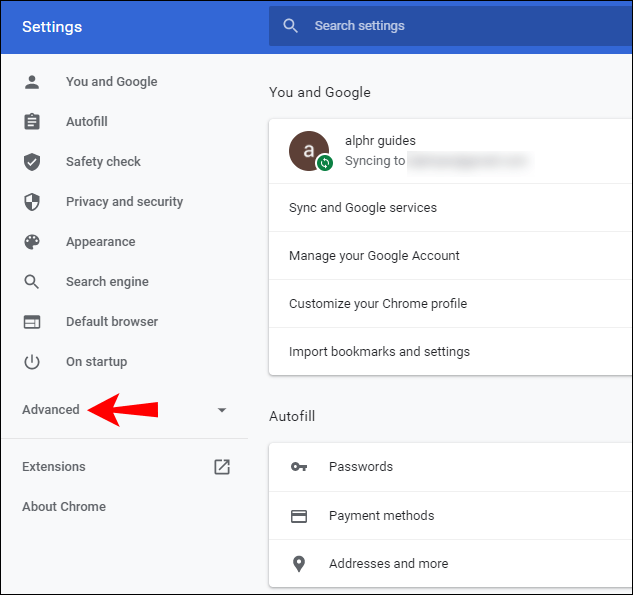
- เลื่อนไปที่ส่วน "ระบบ" แล้วคลิก "เปิดการตั้งค่าพร็อกซี"
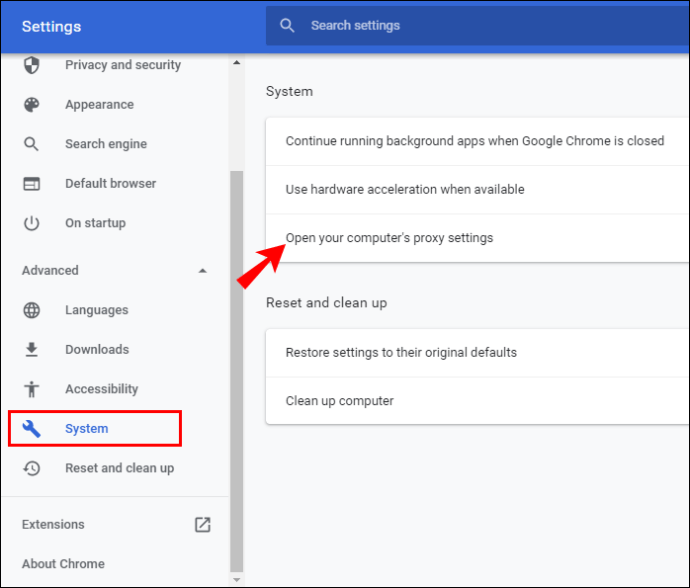
คุณยังสามารถใช้ซอฟต์แวร์ของบริษัทอื่น เช่น FoxyProxy เพื่อสร้างพร็อกซีเซิร์ฟเวอร์กับเบราว์เซอร์อื่นๆ แม้ว่าบริการ VPN จะไม่ฟรี แต่ก็มาพร้อมกับการรับประกันคืนเงินภายในเจ็ดวัน
วิธีซ่อนที่อยู่ IP ของคุณโดยใช้เครือข่าย Wi-Fi สาธารณะ
มีอีกวิธีหนึ่งในการซ่อนที่อยู่ IP ของคุณ ทั้งหมดนี้จะมีประสิทธิภาพน้อยที่สุด เมื่อคุณเข้าร่วมเครือข่าย Wi-Fi สาธารณะ อุปกรณ์ของคุณจะเปลี่ยนไปใช้ที่อยู่ IP ของเครือข่าย อย่างไรก็ตาม นี่เป็นเพียงวิธีแก้ปัญหาชั่วคราวและไม่สามารถใช้งานได้จริงทั้งหมด
คำถามที่พบบ่อยเพิ่มเติม
จะเป็นอย่างไรถ้าฉันเพียงต้องการอัปเดตที่อยู่ IP ของฉัน
การอัปเดตที่อยู่ IP ของคุณอาจมีประโยชน์เมื่อคุณต้องการข้อมูลเฉพาะเจาะจงในเวลาที่เหมาะสม ตัวอย่างเช่น เมื่อคุณต้องการหาโมเต็ลเพื่อพักค้างคืนหรือปั๊มน้ำมันในบริเวณใกล้เคียง
หากสถานการณ์เอื้ออำนวย วิธีที่ง่ายที่สุดในการอัปเดตที่อยู่ IP ของคุณคือการเปลี่ยนไปใช้เครือข่ายสาธารณะ นอกจากนี้ยังมีเครื่องมือออนไลน์มากมายที่คุณสามารถใช้ได้ เช่น WhatIsMyIPAddress ไปที่เว็บไซต์และเลือกตัวเลือกเพื่อรีเฟรชตำแหน่งปัจจุบันของคุณ
มีอะไรผิดกฎหมายเกี่ยวกับการซ่อนที่อยู่ IP ของฉันหรือไม่?
ไม่มีอะไรผิดกฎหมายในการปกปิดที่อยู่ IP ของคุณเมื่อคุณเพียงแค่ท่องเว็บ ในทางกลับกัน หากคุณใช้ข้อมูลเท็จเพื่อวัตถุประสงค์ในการโฆษณา คุณอาจประสบปัญหาได้ เช่นเดียวกับการตกปลาดุกที่มีโปรไฟล์ Facebook ปลอมอยู่ภายใต้พระราชบัญญัติการฉ้อโกงทางคอมพิวเตอร์และการละเมิด
มีตัวเลือกฟรีอะไรบ้างในการซ่อนที่อยู่ IP ของคุณ?
ดังที่กล่าวไว้ คุณสามารถใช้พร็อกซีเซิร์ฟเวอร์ Chrome เพื่อซ่อนที่อยู่ IP ของคุณ หรือเชื่อมต่อกับเครือข่าย Wi-Fi สาธารณะ นั่นเป็นวิธีเดียวที่จะท่องเว็บได้อย่างปลอดภัยโดยมีความเสี่ยง 0%
การใช้ VPN ทำให้ไม่เปิดเผยชื่อและซ่อนที่อยู่ IP อย่างแท้จริงหรือไม่?
จริงๆมันขึ้นอยู่กับบริการ มีทางเลือกฟรีมากมาย แต่ท้ายที่สุดแล้ว การเดิมพันที่ปลอดภัยที่สุดของคุณคือผู้ให้บริการแบบชำระเงิน ExpressVPN เป็นหนึ่งใน VPN ยอดนิยมมากมายที่มีการเข้ารหัสเต็มรูปแบบเพื่อแลกกับค่าธรรมเนียมรายเดือนหรือรายปี
เกมซ่อนหา
มีหลายสาเหตุที่คุณต้องการซ่อนที่อยู่ IP ของคุณ ความคิดที่ว่าข้อมูลส่วนบุคคลของคุณพร้อมสำหรับการคว้าอาจมากเกินไปสำหรับคุณ นอกจากนี้ยังมีการเซ็นเซอร์ที่น่ารำคาญซึ่งขัดขวางตารางเวลาของคุณ คุณมีตัวเลือกมากมาย
หากคุณกำลังมองหาบางสิ่งที่ไม่มีค่าใช้จ่ายและตั้งค่าได้ง่าย ลองใช้พร็อกซีเซิร์ฟเวอร์ Chrome ในทางกลับกัน ผู้ที่ต้องการการป้องกันกระสุนควรหันไปหาผู้ให้บริการแบบชำระเงินเช่น ExpressVPN ไม่ว่าคุณจะเลือกอะไรก็ตาม ให้แน่ใจว่าคุณทำสิ่งต่างๆ ตามหนังสือ
คุณใช้ ExpressVPN หรือไม่? วิธีการที่คุณต้องการสำหรับการท่องเว็บแบบมีการป้องกันคืออะไร? แสดงความคิดเห็นด้านล่างหากคุณทราบวิธีที่ง่ายกว่าในการเปลี่ยนที่อยู่ IP ขณะเล่น Minecraft